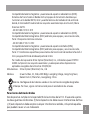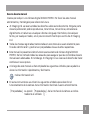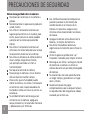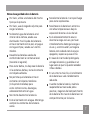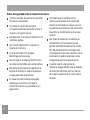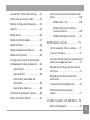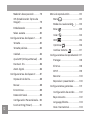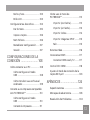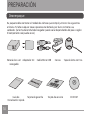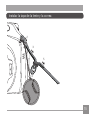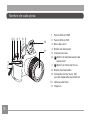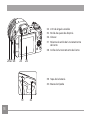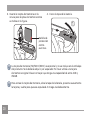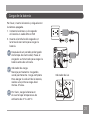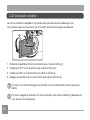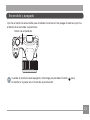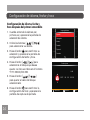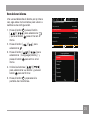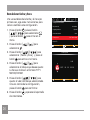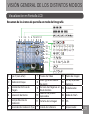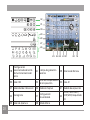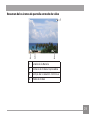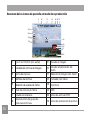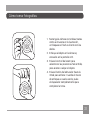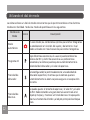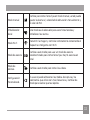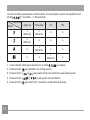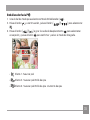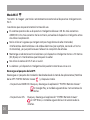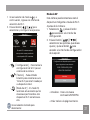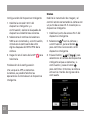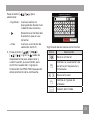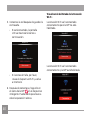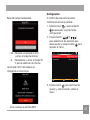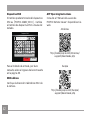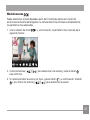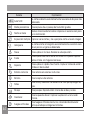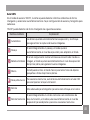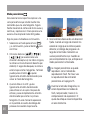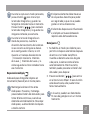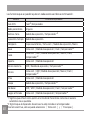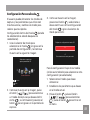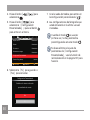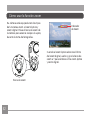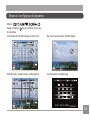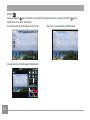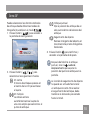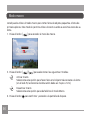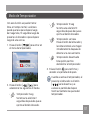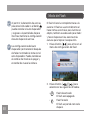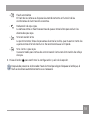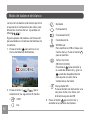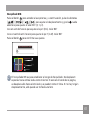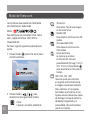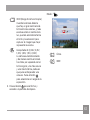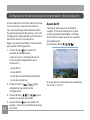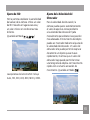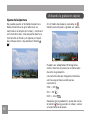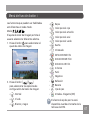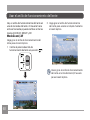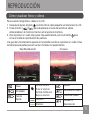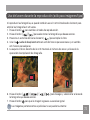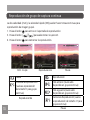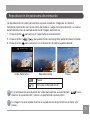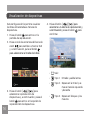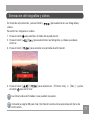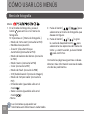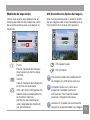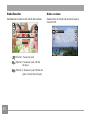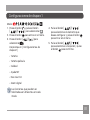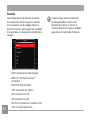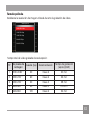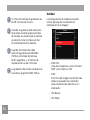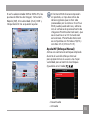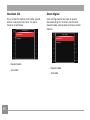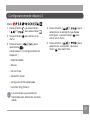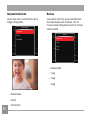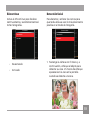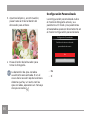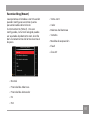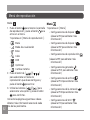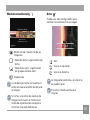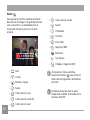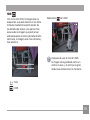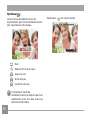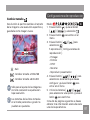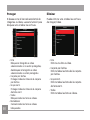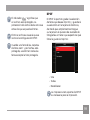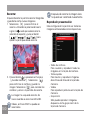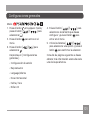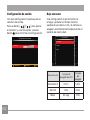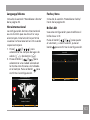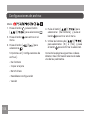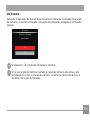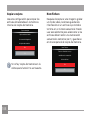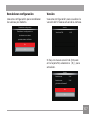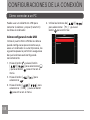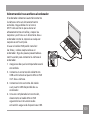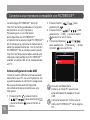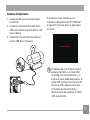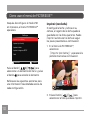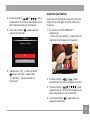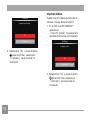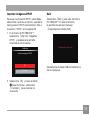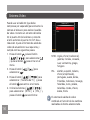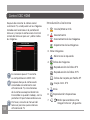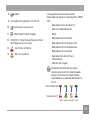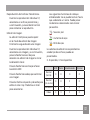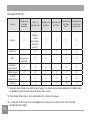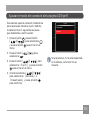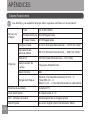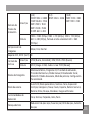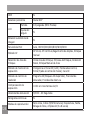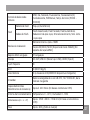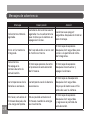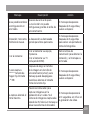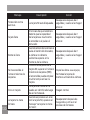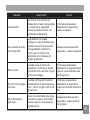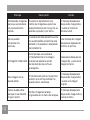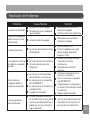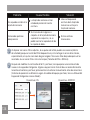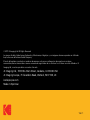Kodak PixPro AZ-652 Instrucciones de operación
- Categoría
- Medir, probar
- Tipo
- Instrucciones de operación

KODAK PIXPRO AZ652
DIGITAL CAMERA
Manual de
usuario

1
ANTES DE INICIAR
Declaración de Conformidad
Parte Responsable: JK Imaging Ltd.
Dirección: JK Imaging Ltd., 17239 So. Main Street, Gardena, CA 90248 USA
JK Imaging Europe, 71 Clarendon Road, Watford, WD17 1DS, UK
Sitio Web de la compañía: kodakpixpro.com
INDUSTRIA DE CANADÁ:
Este dispositivo cumple con la norma canadiense RSS210.
Este dispositivo cumple con los estándares RSS exentos de licencia de Industria de
Canadá. El uso está sujeto a las dos siguientes condiciones: (1) Este dispositivo no
debe causar interferencias y (2) este dispositivo debe aceptar cualquier interferencia,
incluyendo aquellas que puedan causar un uso indeseado del dispositivo.
Declaración sobre la exposición a la radiación:
El producto cumple con el límite de exposición de RF portátil establecido para un
entorno no controlado y es seguro para la operación prevista tal como se describe
en este manual. Se puede lograr una reducción adicional a la exposición a la RF si el
producto puede ser mantenido lo más lejos posible del cuerpo del usuario o se conigura
el dispositivo para una menor emisión de energía, si esta función está disponible.

2
Para clientes en Europa
Este símbolo [contenedor de basura con ruedas tachado RAEE Anexo IV] indica la
recolección separada de equipo de desecho eléctrico y electrónico en países de
la UE. Por favor, no tire el equipo en los desechos domésticos. Por favor, use los
sistemas de retorno y recolección de su país para el desecho de este producto.
La marca “CE” indica que este producto cumple con los requisitos Europeos
en cuanto a seguridad, salud, medio ambiente y protección al consumidor. Las
cámaras con la marca “CE” se han diseñado para venderse en Europa.
Europa: Declaración de Conformidad de la UE
Este dispositivo cumple con los requisitos esenciales de la Directiva 2014/53/EU
de la R&TTE. Los siguientes métodos de prueba se han aplicado para demostrar la
presunción de conformidad con los requisitos esenciales de la Directiva 2014/53/
EU de la R&TTE.:
- EN 609501: 2006+A11:2009 +A1:2010 +A12:2011
Equipos Tecnológicos de Seguridad de la información
EN 50566: 2013
Estándares que demuestran que el producto cumple con los campos de radio de
frecuencia de dispositivos de comunicación inalámbrica montados y portátiles
utilizados por el público en egenral (30 MHz - 6 GHz)
Een 622092:2012
Exposición huimana a campos de radio frecuencia por dispositivos inalámbricos
montados y portátiles - modelos humanos, de instrumentación y procedimientos.
Parte 2: procedimiento para determinar la tasa de absorción especíica (SAR) para
dispositivos de comunicación inalámbrica utilizadas en proximidad al cuerpo
humano (rango de frecuencia de 30 MHz a 6GHz)
- EN 300 328 V1.9.1 : 2015

3
Compatibilidad electromagnética y cuestiones de espectro radioeléctrico (ERM);
Sistemas de Transmisión en Banda Ancha; Equipos de transmisión de datos que
funcionan en la banda ISM 2,4 GHz y usando técnicas de modulación de ancho de
banda; Armonizado EN cubriendo los requisitos esenciales bajo el artículo 3,2 de la
Directiva R&TTE.
- EN 301 4891 V1.9.2: 2011
Compatibilidad electromagnética y cuestiones de espectro radioeléctrico (ERM);
Compatibilidad Electromagnética (EMC) estándar para equipos y servicios de radio;
Parte 1: Requisitos técnicos comunes.
- EN 301 48917 V2.2.1: 2012
Compatibilidad electromagnética y cuestiones de espectro de Radio (ERM);
Compatibilidad Electromagnética (EMC) estándar para equipos y servicios de radio;
Parte 17: Condiciones especíicas para sistemas de transmisión de banda ancha de 2.4
GHz y equipos RLAN de alto desempeño de 5 GHz.
Por medio de la presente Sintai Optical (Shenzhen) Co., Ltd declara que el PIXPRO
AZ652 cumple con los requisitos esenciales y cualesquiera otras disposiciones
aplicables o exigibles de la Directiva 2014/53/EU.
Manufacturer: Sintai Optical (Shenzhen) Co., Ltd
Address: Qiwei Ind Sec, 1st, 2nd,& 3RD Bldg, Lisonglang Village, Gongming Town,
Bao’an District, Shenzhen, Guangdong, China
Baterías: Deshágase de las baterías usadas en los centros de recogida designados.
Embalaje: Por favor, siga la normativa local para el reciclado de los envases.
Para clientes de Estados Unidos
Este dispositivo cumple con el apartado 15 de las normas de la FCC. El uso está sujeto a
las dos siguientes condiciones: (1) Este dispositivo no debe causar interferencias dañinas
y (2) este dispositivo debe aceptar cualquier interferencia recibida, incluyendo aquellas
que puedan causar un uso indeseado.

4
Este equipo ha sido testeado y cumple con los límites de un dispositivo digital
Clase B, de acuerdo con el apartado 15 de las normas de la FCC. Estos límites
están diseñados para ofrecer protección razonable contra interferencias dañinas
en instalaciones residenciales. Este equipo genera, usa y puede irradiar energía de
frecuencia radial; si no se lo instala y usa de acuerdo con las instrucciones, puede
causar interferencias dañinas a las comunicaciones de radio. Sin embargo, no
existe garantía de que no ocurran interferencias en una instalación en particular.
Si este equipo no causa interferencias dañinas a la recepción de señales de radio
o televisión, lo cual puede determinarse encendiendo y apagando el equipo, se
anima al usuario a intentar corregir la interferencia tomando una o más de las
siguientes medidas:
-- Reorientar o reubicar la antena receptora.
-- Aumentar la separación entre el equipo y el receptor.
-- Conectar el equipo a una toma o a un circuito distinto al cual se ha conectado el
receptor.
-- Consultar al distribuidor o a un técnico experimentado de radio o TV.
Precaución FCC: Los cambios o modiicaciones no aprobados expresamente por la parte
responsable del cumplimiento pueden anular la autorización del usuario para operar el
equipo.
Este transmisor no se debe colocar ni utilizar junto con cualquier otra antena o
transmisor.
Declaración sobre la exposición a la radiación:
El producto cumple con el límite de exposición de RF portátil establecido por la FCC para
un entorno no controlado y es seguro para la operación prevista tal como se describe
en este manual. Se puede lograr una reducción adicional a la exposición a la RF si el
producto puede ser mantenido lo más lejos posible del cuerpo del usuario o se conigura
el dispositivo para una menor emisión de energía, si esta función está disponible.

5
Acerca de este manual
Gracias por adquirir una Cámara Digital KODAK PIXPRO. Por favor lea este manual
atentamente y manténgalo para referencia futura.
JK Imaging Ltd. se reserva todos los derechos sobre este documento. Ninguna parte
de esta publicación podrá reproducirse, transmitirse, transcribirse, almacenarse
digitalmente o traducirse a cualquier idioma o lenguaje informático, de cualquier
forma, por cualquier medio, sin el previo consentimiento por escrito de JK Imaging
Ltd.
Todas las marcas registradas mencionadas en este manual se usan solamente para
ines de identiicación y podrían ser propiedades de sus dueños respectivos.
Este manual le presentará cómo funciona este sistema de Cámara Digital KODAK
PIXPRO. Se han tomado todos los recaudos para asegurar que los contenidos de este
manual sean adecuados. Sin embargo, JK Imaging Ltd. se reserva el derecho de hacer
cambios sin aviso previo.
A lo largo de este manual se han empleado los siguientes símbolos para ayudarlo a
ubicar la información rápidamente y fácilmente.
Indica información útil.
En estas instrucciones se utilizan los siguientes símbolos para describir el
funcionamiento de la cámara. Esta información facilitará nuestro entendimiento.
「Propiedades」: La opción 「Propiedades」 de la interfaz de la cámara se indica
mediante el símbolo 「 」.

6
PRECAUCIONES DE SEGURIDAD
Notas de seguridad sobre la cámara
No deje caer la cámara ni la someta a
golpes.
No desmantele ni repare este producto
usted mismo.
No utilice ni almacene la cámara en
lugares polvorientos o en la playa para
evitar que el polvo o la arena puedan
penetrar en la cámara provocando
daños.
No utilice ni almacene la cámara en
entornos con altas temperaturas o bajo
la exposición directa a la luz del sol.
No utilice o almacene la cámara dentro
de un campo magnético intenso,
por ejemplo cerca de un imán o
transformador.
No toque la lente de la cámara.
No exponga la cámara a la luz directa
del sol durante mucho tiempo.
Para evitar que la humedad pueda
dañar la cámara, no utilice ni almacene
en entornos con niveles elevados de
humedad, como con lluvia o junto a un
estanque.
Si accidentalmente entrara agua en
contacto con la cámara, apáguela,
saque la batería y la tarjeta de memoria
y déjela secar por 24 horas.
Los cambios bruscos de temperatura
pueden provocar la formación de
condensación en el interior de la
cámara. En ese caso, espere unos
minutos antes de encender la cámara
de nuevo.
Apague la cámara antes de extraer la
batería y la tarjeta de memoria.
No utilice limpiadores abrasivos,
orgánicos o con alcohol para limpiar la
cámara.
Utilice la gamuza profesional y el
limpiador indicado para limpiar la lente.
Descargue sus fotos y extraiga la tarjeta
de memoria si planea no utilizar la
cámara durante un periodo prolongado
de tiempo.
Si esta cámara no será usada durante
un largo tiempo, guárdela en un lugar
seco y limpio.
Nuestra empresa no pagar
compensaciones por cualquier falla en
la reproducción de imágenes o vídeos
causada por el mal uso.

7
Notas de seguridad sobre la batería
Por favor, utilice una batería del mismo
tipo que la provista.
Por favor, use el cargador adjunto para
cargar la batería.
Si detecta fugas de la batería en el
interior de la cámara, acuda a su
distribuidor. Si el líquido de la batería
entra en contacto con la piel, enjuague
con agua limpia y acuda a un centro
médico.
Deseche las baterías usadas de
conformidad con la normativa local
(nacional o regional).
Para evitar daños, no deje caer la batería
ni la someta a daños y evite el contacto
con objetos ailados.
No permita que la batería entre en
contacto con objetos metálicos
(incluyendo monedas) para
evitar cortocircuitos, descargas,
sobrecalentamiento o fugas.
No intente desmontar la batería.
Evite el contacto con el agua. Mantenga
siempre los contactos de la batería
secos.
No caliente la batería ni arroje al fuego
para evitar explosiones.
No almacene la batería en entornos
con altas temperaturas o bajo la
exposición directa a la luz del sol.
Si el sobrecalentamiento ocurre
durante la carga o el uso, por favor
inmediatamente detenga la carga o
el uso y, a continuación, extraiga la
batería con cuidado con el equipo
apagado y espere a que se enfríe.
En caso de inactividad prolongada,
extraiga la batería y guárdela en un
lugar seco al que no puedan acceder
niños o bebés.
En un entorno más frío, el rendimiento
de la batería se verá notablemente
reducido.
Cuando instale la batería, insértela
respetando las marcas de polos
positivo y negativo del compartimiento
de la batería. No inserte la batería en el
compartimiento por la fuerza.

8
No modiique el nombre de los
archivos o carpetas de la tarjeta de
memoria utilizando su equipo ya que
es posible que la cámara no reconozca
los archivos modiicados o provoque
errores.
Las fotos tomadas con la cámara se
almacenarán en la carpeta que se
genera automáticamente en la tarjeta
SD. No almacene fotos tomadas con
otro dispositivo en esta carpeta ya que
la cámara no podrá reconocer estas
imágenes durante la reproducción.
Cuando inserte una tarjeta de
memoria, asegúrese de que la muesca
de la tarjeta coincida con las marcas
de la parte superior de la ranura para
tarjetas.
Compre tarjetas de memoria originales
de marca reconocida.
Formatee la tarjeta de memoria
utilizando la cámara antes de utilizar o
insertar una tarjeta nueva.
No deje caer la tarjeta de memoria ni la
someta a golpes.
No intente desmontar ni reparar la
tarjeta de memoria.
Evite el contacto con el agua.
Mantenga siempre seca.
No extraiga la tarjeta de memoria con
la cámara encendida para evitar daños.
No edite directamente los datos en la
tarjeta de memoria. Copie los datos a
su equipo antes de editarlos.
En caso de inactividad prolongada,
descargue sus fotos y extraiga la
tarjeta de memoria y guárdela en un
lugar seco.
Notas de seguridad sobre la tarjeta de memoria

9
Otras notas de seguridad
No desconecte la alimentación o apague la cámara durante el proceso de
actualización ya que puede producir una escritura incorrecta de los datos y que la
cámara no vuelva a encender.
No ponga la correa de la cámara en el cuello de un niño.
Si utiliza la cámara dentro de la cabina de un avión, siga las normas pertinentes
especiicadas por la compañía aérea.
Debido a las limitaciones de la tecnología de fabricación, la LCD puede poseer píxeles
muertos o puntos brillantes pero este defecto no afecta a la calidad de las fotos.
Evite el contacto con el agua. En entornos húmedos, seque con un paño de limpieza
suave y seco.
Si la LCD sufre daños y el líquido cristal entra en contacto con la piel, seque
inmediatamente con un paño seco y enjuague con agua limpia. Si el líquido cristal
entra en contacto con los ojos, enjuague con agua limpia durante al menos 15
minutos y acuda a un centro médico. En caso de ingestión accidental del líquido
cristal, enjuague la boca inmediatamente y acuda a un centro médico.

10
ANTES DE INICIAR ............. 1
PRECAUCIONES DE
SEGURIDAD ........................ 6
CONTENIDO ...................... 10
PREPARACIÓN ................... 14
Desempaque ...................................14
Instalar la tapa de la lente y la
correa...............................................15
Nombre de cada pieza ....................16
Instalación de la batería y de la
tarjeta de memoria .......................... 19
Carga de la batería ..........................21
LCD de ángulo variable ...................22
Encendido y apagado .....................23
Coniguración de idioma, fecha y
hora ..................................................24
Coniguración de idioma, fecha
y hora después del primer
encendido .................................24
Restablecer idioma ...................25
Restablecer fecha y hora ..........26
VISIÓN GENERAL DE LOS
DISTINTOS MODOS ........... 27
Visualización en Pantalla LCD ........27
Resumen de los iconos de pantalla
en modo de fotografía ..............27
Resumen de los iconos de pantalla
en modo de vídeo .....................29
Resumen de los iconos de pantalla
en modo de reproducción ........30
Cómo tomar fotografías..................31
Utilizando el dial de modo ..............32
Embellecedor facial ...........35
Mode Wi-Fi ..........................36
Modo de escena .............43
Coniguración
Personalizada .....................49
OPERACIÓN BÁSICA ......... 51
CONTENIDO

11
Uso del EVF (Visor electrónico) ......51
Cómo usar la función zoom ...........52
Mostrar coniguración/ajustes ........ 53
Área AF ............................................55
Modo macro ....................................56
Modo de Temporizador ...................57
Modo de Flash .................................58
Modo de balance de blanco ...........60
Modo de Toma cont ........................62
Coniguración de las funciones de
compensación de la exposición .....64
Ajuste de EV .............................64
Ajuste de ISO ............................65
Ajuste de la Velocidad del
Obturador ..................................65
Ajuste de la Apertura ................66
Utilizando la grabación rápida ........66
Menú de función botón i .................67
Usar el anillo de funcionamiento del
lente .................................................68
Modo Zoom / AF .......................68
Modo (Smart) del anillo de
funcionamiento .........................69
Modo de Enfoque manual ........70
REPRODUCCIÓN ................ 71
Cómo visualizar fotos y videos .......71
Vista en miniatura ...........................72
Uso del zoom durante la reproducción
(sólo para imágenes ijas) ...............73
Reproducción de grupo de captura
continua ...........................................74
Reproducción de panorama de
animación ........................................75
Visualización de diapositivas ..........76
Eliminación de fotografías y
vídeos ..............................................77
CÓMO USAR LOS MENÚS . 78
Menú de fotografía .........................78

12
Medición de exposición............79
OIS (Estabilización Óptica de
Imagen) .....................................79
Embellecedor ............................80
Selec. escena ............................80
Coniguraciones de disparo 1 .........81
Tamaño ......................................82
Tamaño película ........................83
Calidad ......................................84
Ayuda MF (Enfoque Manual) ....85
Haz Asist. EA..............................86
Zoom digital ..............................86
Coniguraciones de disparo 2 ........87
Impresión de fecha ...................88
Revisar .......................................88
EA continuo ...............................89
Detección facial ........................89
Coniguración Personalizada ....90
Function Ring (Smart) ...............91
Menú de reproducción ...................92
Menú ...................................92
Modo de visualización ........93
Rotar ....................................93
Color ...................................94
HDR ....................................95
Optimizar ............................ 96
Cambiar tamaño .................97
Coniguraciones de reproducción .97
Proteger .....................................98
Eliminar ......................................98
DPOF .........................................99
Recortar .....................................100
Reproducir presentación ..........100
Coniguraciones generales .............101
Coniguración de sonido .........102
Bajo consumo ...........................102
Language/Idioma ......................103
Hora internacional ....................103

13
Fecha y hora .............................103
Brillo LCD ...................................103
Coniguraciones de archivo............104
Dar formato ...............................105
Copiar a tarjeta .........................106
Nom Fichero ..............................106
Restablecer coniguración .......107
Versión ...................................... 107
CONFIGURACIONES DE LA
CONEXIÓN ........................ 108
Cómo conectar a un PC .................108
Cómo conigurar el modo
USB ...........................................108
Cómo transferir sus archivos al
ordenador ..................................109
Conecte a una impresora compatible
con PICTBRIDGE™ ..........................110
Cómo conigurar el modo
USB ...........................................110
Conecte la impresora ...............111
Cómo usar el menú de
PICTBRIDGE™ ..................................112
Imprimir (con fecha) .................112
Imprimir (sin fecha) ...................113
Imprimir índice ..........................114
Imprimir imágenes DPOF .........115
Salir ............................................115
Sistema Video..................................116
Conexiones HDMI ............................117
Conectar HDMI-ready TV ..........117
Control CEC HDMI ...........................118
Ajustar el modo de conexión de la
tarjeta SD Eye-Fi .............................123
APÉNDICES ........................ 124
Especiicaciones .............................124
Mensajes de advertencia ................128
Resolución de Problemas ...............133

14
PREPARACIÓN
Su paquete debe contener el modelo de cámara que compró junto con los siguientes
artículos. Si falta cualquier cosa o parece estar dañada, por favor contacte a su
vendedor. (la forma del enchufe del cargador puede variar dependiendo del país o región.
El componente real puede variar.)
Desempaque
Cable Micro USB
Tarjeta de garantía
Batería de Li-ion
recargable
Adaptador AC Correa Tapa de lente con tira
Guía de
Inicialización rápida
Tarjeta de servicio CDROM
Quick Start Guide
STOP

15
Instalar la tapa de la lente y la correa

16
Nombre de cada pieza
1. Puerto Micro HDMI
2. Puerto Micro USB
3. Barra de zoom
4. Botón del obturador
5. Ojal para correa
6. Botón de compensación de
exposición
7. Botón de Toma continua
8. Botón de encendido
9. Indicador de Haz Asist. EA/
Luz del disparador automático
10. Lámpara de lash
11. Objetivo
11
10
1
2
3
987654

17
12. Micrófono
13. Visor electrónico (EVF)
14. Botón selector EVF / LCD
15. Indicador de luz
16. Dial de Modo
17. Botón de grabación rápida de
vídeo
18. Botón de menú
19. Rueda de Desplazamiento
[ ] Botón de AF/Botón ariba
[ ] Botón Eliminar/Botón de
temporizador automático/
Botón abajo
[ ] Botón de macro/
Botón izquierda
[ ] Botón de lash/Botón derecha
20. Botón de disparo
21. Botón de reproducción
22. Botón SET
23. Botón I
13
12
14
17
16
18
19
20212223
15
5
Girar la rueda de desplazamiento
puede permitir una selección más
rápido que presionar el botón arriba/
abajo/izquierda/derecha.

18
24. LCD de ángulo variable
25. Perilla de ajuste de dioptría
26. Altavoz
27. Palanca de anillo de funcionamiento
del lente
28. Anillo de funcionamiento del lente
2425262728
29. Tapa de la batería
30. Rosca de trípode
29
30

19
1. Abra la tapa de la batería.
2
1
2. Inserte la batería en su compartimiento
siguiendo la indicación de polo
negativo y positivo ilustrada en la
imagen, hasta el bloqueo de la batería
la trabe en su lugar.
Instalación de la batería y de la tarjeta de memoria
Botón de bloqueo de la batería

20
4. Cierre la tapa de la batería.
1
2
3. Inserte la tarjeta de memoria en la
ranura para tarjetas de memoria como
se indica en la igura.
Hebilla de
protección
contra
escritura
La tarjeta de memoria (SD/SDHC/SDXC) es opcional y no se incluye en el embalaje
del producto. Se la deberá adquirir por separado. Por favor utilice una tarjeta
de memoria original Clase 4 o mayor que tenga una capacidad de entre 4GB y
256GB.
Para extraer la tarjeta de memoria, abra la tapa de la batería, presione suavemente
la tarjeta y suelte para que sea expulsada. Extraiga cuidadosamente.

21
Por favor, inserte la batería y cárguela con
la cámara apagada.
1. Conecte la cámara y el cargador
utilizando un cable Micro USB
2. Inserte el enchufe del cargador en
la toma de corriente para cargar la
batería.
Después de un periodo prolongado
de tiempo de inactividad, Pulse el
cargador suministrado para cargar la
batería antes de utilizarla.
Indicador de carga:
Naranja permanente: Cargando
verde permanente: Carga completa
Para alargar la vida útil de la batería,
realice una primera carga de al
menos 4 horas.
Por favor, carga la bateria en
el cuarto bajo temperatura de
ambiente de 0°C a 40°C.
Carga de la batería
Indicador de luz
2
1

22
La LCD se encuentra alojada en el cuerpo de la cámara Usted puede seguir las
instrucciones que se muestran a continuación para moverla según lo necesite:
2
1
3
4
1. Encienda la pantalla LCD en la dirección que indica la lecha ①.
2. Puede girar 180° en la dirección que indica la lecha ②.
3. Puede girar 90° en la dirección que indica la lecha ③.
4. Apague la pantalla LCD en la dirección que indica la lecha ④.
Por favor no intente hacer girar la pantalla LCD con demasiada fuerza para evitar
daños.
Por favor apague la pantalla LCD en la dirección que indica la lecha ④ después de
usar, para evitar raspaduras.
LCD de ángulo variable

23
Encendido y apagado
Oprima el botón de encendido para encender la cámara. Para apagar la cámara, oprima
el botón de encendido nuevamente.
Botón de encendido
Cuando el producto esté apagado, mantenga presionado el botón para
encender e ingresar en el modo de reproducción.

24
Coniguración de idioma, fecha y
hora después del primer encendido
1. Cuando enciende la cámara por
primera vez, aparecerá la pantalla de
selección de idioma.
2. Utilice los botones [ ]/[ ]
para seleccionar su idioma.
3. Pulse el botón para conirmar su
selección y aparecerá la pantalla de
coniguración de fecha y hora.
4. Pulse el botón [ ]/[ ] para
seleccionar el bloque que desee
ajustar: La hora se indica en el formato
YYYY. MM.DD/HH:MM.
5. Pulse el botón [ ]/[ ]
para ajustar el valor del bloque
seleccionado.
6. Pulse el botón para conirmar la
coniguración de hora y aparecerá la
pantalla de captura de pantalla.
Coniguración de idioma, fecha y hora
Configuración de sonidos
Bajo consumo Automático
Language/Idioma
Hora internacional Inicio
Fecha y hora
Español
Brillo LCD
2017.04.29 00:00
SalirEstablecer
Seleccionar
C
on
f
iguración de sonidos
B
a
j
o consumo
A
utom
á
tico
L
an
g
ua
g
e/Idioma
H
ora
i
nternac
i
ona
l
I
n
i
c
i
o
Fecha y hora
E
spaño
l
Brillo LCD
2
017.04.29 00:00
S
alir
E
sta
bl
ecer
S
eleccionar
Language/Idioma
Español
Português
Italiano
Deutsch
Русский
Svenska
Fecha y hora
04 29 00 00
H-M
2017
Salir
Seleccionar
Establecer

25
Restablecer idioma
Una vez establecido el idioma por primera
vez, siga estas instrucciones para volver a
cambiar esta coniguración.
1. Pulse el botón , pulse el botón
[ ]/[ ] para seleccionar
y pulse el botón para entrar en el
menú.
2. Pulse el botón [ ]/[ ] para
seleccionar .
3. Pulse el botón [ ]/[ ] para
seleccionar 「Language/Idioma」 y
pulse el botón para entrar en el
menú.
4. Utilice los botones [ ]/[ ]
para seleccionar su idioma y pulse el
botón para conirmar.
5. Pulse el botón y aparecerá la
pantalla de instantánea.
Configuración de sonidos
Bajo consumo Automático
Language/Idioma
Hora internacional Inicio
Fecha y hora
Español
Brillo LCD
2017.04.29 00:00
SalirEstablecer
Seleccionar
Configuración de sonidos
Bajo consumo Automático
Language/Idioma
Hora internacional Inicio
Fecha y hora
Español
Brillo LCD
2017.04.29 00:00
SalirEstablecer
Seleccionar
C
on
f
iguración de sonidos
B
a
j
o consumo
A
utom
á
tico
L
an
g
ua
g
e/Idioma
H
ora
i
nternac
i
ona
l
I
n
i
c
i
o
Fecha y hora
E
spaño
l
Brillo LCD
2
017.04.29 00:00
S
alir
E
sta
bl
ecer
S
eleccionar
Language/Idioma
Español
Português
Italiano
Deutsch
Русский
Svenska

26
Configuración de sonidos
Bajo consumo Automático
Language/Idioma
Hora internacional Inicio
Fecha y hora
Español
Brillo LCD
2017.04.29 00:00
SalirEstablecer
Seleccionar
Fecha y hora
04 29 00 00
H-M
2017
Salir
Seleccionar
Establecer
Restablecer fecha y hora
Una vez establecida la fecha y la hora por
primera vez, siga estas instrucciones para
volver a cambiar esta coniguración.
1. Pulse el botón , pulse el botón
[ ]/[ ] para seleccionar
y pulse el botón para entrar en el
menú.
2. Pulse el botón [ ]/[ ] para
seleccionar .
3. Pulse el botón [ ]/[ ] para
seleccionar「Fecha y hora」 y pulse el
botón para entrar en el menú.
4. Pulse el botón [ ]/[ ] para
seleccionar el bloque que desee ajustar:
La hora se indica en el formato YYYY.
MM.DD/HH:MM.
5. Pulse el botón [ ]/[ ] para
ajustar el valor del bloque seleccionado.
Una vez concluida la coniguración,
pulse el botón para conirmar.
6. Pulse el botón y aparecerá la pantalla
de instantánea.

27
VISIÓN GENERAL DE LOS DISTINTOS MODOS
Visualización en Pantalla LCD
Resumen de los iconos de pantalla en modo de fotografía
ISO00000
0/0000F00.0EV-0.0
00:00:00
0000
x3.0
1 2
3
4
5 6
7
9 10
11
13
15
16
17
12
8
18
14
1
Eye-Fi (con señal)
7
Píxeles de Vídeo
13
Efecto de imagen
2
Modo de Enfoque
8
Zoom (girando la barra
de zoom)
14
No hay tarjeta de
memoria
3
Calidad del Archivo de
Imagen
9
Número de Imágenes en
Modo Estático
15
Embellecedor
4
Detección de Rostro
10
Relación de píxeles
capturados
16
Modo de Flash
5
Tiempo Máximo de
Grabación
11
Tamaño de la Imagen
17
OIS
6
Velocidad de Grabación (fps)
12
Estado de la Batería
18
Temporizador

28
ISO00000
0/0000F00.0EV-0.0
00:00:00
0000
x3.0
20212325 2224
32
31
30
29
28
27
26
19
19
Coniguración
personalizada del anillo
de funcionamiento del
lente
24
Tiempo de grabación
restante
29
Balance de Blancos
20
Valor ISO
25
Valor de Compensación
de la Exposición
30
Área AF
21
Velocidad de Obturación
26
Modo de Captura
31
Medida de exposición
22
Histograma
27
Coniguración
Personalizada
32
Única /Toma cont. /
HDR/WDR/Horquillado
AE
23
Valor de Apertura
28
Modo Macro

29
Resumen de los iconos de pantalla en modo de vídeo
00:00:00
1
43 2
00/15
1
Estado de la Batería
2
Número de Vídeos Capturados
3
Tiempo de Grabación Continua
4
Modo de Vídeo

30
Resumen de los iconos de pantalla en modo de reproducción
1
Eye-Fi ACTIVADO (con señal)
9
Área de la Imagen
2
Calidad del Archivo de Imagen
10
Área de ampliicación del
zoom
3
Fecha de captura
11
Relación de Imagen con Zoom
4
Nombre de Archivo
12
Indicador del índice
5
Relación de píxeles de Toma
13
Optimizar
6
Píxel de Archivo de Toma
14
HDR
7
Estado de la batería
15
Icono de archivo DPOF
8
Reproducción de grupo de
capturas continuas
16
Icono de protección de archivo
0000
000-00002016/04/18
Miniatura3x3
1 32 4 6 75
8
16
12
11
10
9
2016/04/18
x2
13
14
15

31
Cómo tomar fotografías
1. Sostenga la cámara con ambas manos
como se muestra en la ilustración,
sin bloquear el lash o el lente con los
dedos.
2. Enfoque el objeto en la cámara y
encuadre en la pantalla LCD.
3. Pulse el control del zoom para
seleccionar las posiciones Tele o Wide,
para acercar o alejar el objeto.
4. Pulse el botón del obturador hasta la
mitad para enfocar. Cuando el marco
de enfoque se vuelva verde, pulse
el disparador completamente para
completar la toma.

32
Utilizando el dial de modo
La cámara ofrece un dial de modo conveniente que le permite cambiar entre distintos
modos con facilidad. Todos los modos disponibles son los siguientes:
Nombre de
Modo
Icono Descripción
Modo
automático
En este modo, las condiciones óptimas para tomar fotografías
se establecerán en función del sujeto y del entorno. Es el
modo utilizado con más frecuencia para tomar fotografías.
Programa AE
Bajo diferentes escenarios, el usuario puede cambiar los
valores de ISO y de EV de acuerdo a sus preferencias
personales; la cámara puede ajustar automáticamente la
velocidad del obturador y el valor de apertura.
Prioridad de
obturador
Esta coniguración le permite seleccionar una velocidad de
obturador especíico, mientras que la cámara ajustará
automáticamente la abertura para asegurar una exposición
correcta.
Prioridad de
Abertura
Se puede ajustar el tamaño de apertura / el valor EV y el valor
de ISO. Seleccionando una gran abertura se centrará en el
objeto principal, y mostrara’ un fondo borroso. Una pequeña
abertura mantendrá el fondo y el objeto principal de enfoque
claro.

33
Modo manual
Cambie para tomar fotos ijas en modo manual, usted puede
ajustar la abertura / velocidad de obturación manualmente y
el valor de ISO.
Embellecedor
facial
Este modo es el adecuado para sacar fotos faciales y
embellecer los rostros.
Modo Wi-Fi
Transmitir la imagen y controlar remotamente conectando el
dispositivo inteligente con Wi-Fi.
Modo de escena
Cambie a este modo para usar un modo de escena
predeterminado para tomar fotos ijas. Hay 14 escenas en
total.
Modo de
película
Cambie a este modo para tomar los videos.
Coniguración
Personalizada
El usuario puede almacenar los modos de captura y los
parámetros que utilice con más frecuencia y cambiar de
modo para realizar ajustes rápidos.

34
Consulte la tabla que aparece a continuación si hay cualquier opción no ajustable en el
modo (O: Opcional X: No opcional)
Apertura Obturador EV ISO
x
(Mostrar)
x
(Mostrar)
o o
x
(Mostrar)
o o o
o
x
(Mostrar)
o o
o o
x
(Mostrar)
o
1. Gire el dial de modo para seleccionar el modo que desee.
2. Pulse el botón para acceder a la coniguración.
3. Pulse el botón [ ]/[ ] para seleccionar los elementos que desea ajustar.
4. Pulse el botón [ ]/[ ] para ajustar los parámetros.
5. Pulse el botón para conirmar y acceder a la pantalla de disparo.
Modo
Opciones

35
Embellecedor facial
1. Gire el dial de modo para seleccionar Modo Embellecedor ( ).
2. Pulse el botón y, a continuación, pulse el botón [ ]/[ ] para seleccionar
.
3. Pulse el botón [ ]/[ ] o girar la rueda de desplazamiento para seleccionar
una opción y, pulse el botón para conirmar y volver al modo de fotografía.
Suavizar piel
Embellecedor: efecto 1
Efecto 1 : Suavizar piel
Efecto 2 : Suavizar piel+Brillo de ojos
Efecto 3 : Suavizar piel+Brillo de ojos +Aumento de ojos

36
Mode Wi-Fi
Transmitir la imagen y controlar remotamente conectando el dispositivo inteligente con
Wi-Fi.
Cuestiones que requieren atención antes del uso:
El sistema operativo de su dispositivo inteligente debe ser iOS 8 o más reciente o
ANDROID 4.2 o más reciente. De lo contrario, actualice el dispositivo inteligente antes
de utilizar la aplicación.
No lo utilice en lugares que tengan campos magnéticos de alta intensidad,
interferencias electrostáticas o de ondas eléctricas (por ejemplo, cerca de un horno
microondas), ya que podría causar fallas en la recepción de señales.
Mantenga una distancia entre la cámara y el dispositivo inteligente menor a 10 metros
(32,8 pies) sin interferencias que bloqueen la señal.
No utilice la conexión Wi-Fi en un avión.
La cámara y el dispositivo inteligente sólo pueden conectarse uno a uno.
Descargue el paquete de la APP:
Descargue un paquete de instalación dedicada desde la tienda de aplicaciones (Nombre
de la APP: PIXPRO Remote Viewer ) y después instale.
en Google Play, e instálela siguiendo las instrucciones de
la interfaz.
en APP Store, e instálela siguiendo las instrucciones de la
interfaz.

37
1. Gire el selector de modo a y, a
continuación, ingrese a la interfaz de
selección de Wi-Fi.
2. Pulse el botón [ ]/[ ] para
seleccionar y conigurar las opciones.
Configuración Station Modo de AP
Modo Wi-Fi
En modo PA, la cámara actuará
como punto de acceso permitiendo
a otro dispositivo WiFi conectarse
a ella.
「Coniguración」: Personalice la
coniguración de Wi-Fi para el
sistema de la cámara.
「Station」: Pulse el Modo
Estación para conectarse a una
“Zona Wi-Fi personal” creada por
su dispositivo móvil.
「Modo de AP」: En modo PA,
la cámara actuará como punto
de acceso permitiendo a otro
dispositivo Wi-Fi conectarse a
ella.
Gire el selector de modo para
desconectar.
Modo de AP
Esta cámara puede conectarse con el
dispositivo inteligente a través de Wi-Fi.
Ajustes de la Cámara:
1. Seleccione y pulse el botón
para acceder a la interfaz de
coniguración.
2. Pulse el botón [ ]/[ ]
seleccionar las opciones que desea
ajustar y pulse el botón para
acceder a la interfaz de coniguración
de la opción.
Modo de AP
Atrás
Actualizar
Configuración del dispositivo preconectado
para el siguiente número de serie:
SSID: PIXPRO AZ652_XXXX
WPA2-PSK: XXXXXXXX
contraseña WPA2 PSK.

38
Coniguración del Dispositivo Inteligente:
1. Habilite la conexión Wi-Fi del
dispositivo inteligente y, a
continuación, realice la búsqueda de
dispositivos inalámbricos cercanos.
2. Seleccione el nombre de la cámara
SSID a ser conectada y, a continuación,
introduzca la contraseña de ocho
dígitos después del WPA2PSK de la
cámara.
3. Haga clic en el ícono de la APP para
habilitarla.
Finalización de la coniguración:
Una vez que la APP se conecta a
la cámara, es posible habilitar las
operaciones funcionales en el dispositivo
inteligente.
Station
Habilita la transmisión de imagen y el
control remoto conectando la cámara con
un punto de acceso Wi-Fi creado por su
dispositivo inteligente.
1. Habilita el punto de acceso Wi-Fi del
dispositivo inteligente.
2. Seleccione la en la cámara y,
a continuación, pulse el botón
para conirmar la conexión con el
dispositivo inteligente.
3. Pulse el botón [ ]/[ ] para
seleccionar el nombre del dispositivo
inteligente al que se conecta y, a
continuación, pulse el botón
para conirmar. Entonces, la cámara
entra en la interfaz de ingreso de la
contraseña.

39
Pulse el botón [ ]/[ ] para
seleccionar
búsqueda de dispositivos
inalámbricos cercanos.
: Seleccione el nombre del
dispositivo que se va a
conectar.
selección de Wi-Fi.
4. Pulse el botón [ ]/ [ ]/
[ ]/[ ] o girar la rueda de
desplazamiento para seleccionar y,
a continuación, pulse el botón para
conirmar la selección. Ingrese la
inalización de WPA2PSK Después del
almacenamiento de la contraseña.
Escribir la clave de seguridad de red
$D
)GTIKRGX
Ingrese la contraseña
Guardar
#!?
Signiicado de los Iconos de la Interfaz:
Icono Descripción
Borra la última let
$D
Cambiar la visualización de
las letras en mayúsculas y
minúsculas
Mueve el Cursor
#!?
Cambia el ingreso de
símbolos
Espacio de Entrada

40
5. Conecte a la red después de guardar la
contraseña.
LCD semostrará tal como a
continuación:
Station
Modo Wi-Fi
Conectada con el dispositivo.
SSID: XXXXXXXX
Desconectar
reviseeldispositivo Wi-Fi y vuelva
aintentarlo.
6. Después de conectarse, haga clic en
el icono de la APP en el dispositivo
inteligente. Puede usarlo para llevar a
cabo la operación relativa.
Visualización del Estado de la Conexión
Wi-Fi :
La conexión Wi-Fi se ha conectado
correctamente pero la APP no está
habilitada.
AP mode
Modo Wi-Fi
Conectada con el dispositivo.
MAC address: xx:xx:xx
Desconectar
Modo de AP
La conexión Wi-Fi se ha conectado
correctamente y la APP está habilitada.

41
Para interrumpir la conexión:
yvolver a la página anterior.
Fi para la selección de interfaz.
La conexión Wi-Fi del dispositivo
inteligente se interrumpe:
Coniguración
El nombre de esta cámara puede
modiicarse usando el teclado.
1. Seleccione el y pulse el botón
para acceder a la interfaz de
coniguración.
2. Pulse el botón [ ]/[ ]
para seleccionar las opciones que
desea ajustar y pulse el botón para
acceder al menú.
Dispositivo DSC
MAC address˖
SalirEstablecer
Seleccionar
PIXPRO AZ652_XXXX
38:67:93:
XX:XX:XX
3. Pulse el botón para conirmar los
ajustes y, a continuación, saltee al
menú.

42
Dispositivo DSC
El nombre predeterminado del dispositivo
DSC es「PIXPRO AZ652_XXXX」. Cambie
el nombre de dispositivo DSC a través del
teclado.
Longitud del nombre: 1 a 18 caracteres
PIXPRO AZ652_XXXX
$D
Cancelar
Dispositivo DSC
Guardar
#!?
Para el método de entrada, por favor
consulte sobre el ingreso de la contraseña
en la página 39.
MAC address
Veriique la dirección inalámbrica MAC de
la cámara.
APP Operating Instructions
Consulte el “Manual del usuario de
PIXPRO Remote Viewer” disponible en la
web:
Américas
http://kodakpixpro.com/Americas/
support/downloads.php
Europa
http://kodakpixpro.com/Europe/
support/downloads.php

43
Modo de escena
Puede seleccionar el modo deseado a partir de 14 modos de escena en función del
entorno actual de toma de fotografías. La cámara determina entonces automáticamente
los parámetros más adecuados.
1. Gire el selector de modo a y, a continuación, la pantalla LCD se mostrará de la
siguiente manera:
Auto SCN
La cámara detecta automáticamente
la escena de disparo más adecuada.
2. Utilice los botones [ ]/[ ] para seleccionar una escena y pulse el botón
para conirmar.
3. Si necesita cambiar la escena, por favor, pulse el botón y, a continuación, el botón
y, por último, los botones [ ]/[ ] para seleccionar la escena.

44
Escena Explicación
Auto SCN
La cámara detecta automáticamente la escena de disparo más
adecuada.
Modo panorámico Para capturas de un paisaje de hasta 360 grados.
Noche a mano
Reduce la borrosidad al realizar disparos en escenas con poca
luz o iluminación.
Exposición múltiple Capturar varias tomas y las superpone como una sola imagen.
Gato/perro
La cámara toma la fotografía automáticamente cuando la cara
de un perro o un gato es detectada.
Nieve Para sujetos en la nieve. Reduce la subexposición.
Fiesta
Para sujetos durante la noche sin utilizar un trípode. Captura
tomas nítidas sin imágenes borrosas.
Deporte
Para sujetos en rápido movimiento. Capturar tomas de acción
nítidas sin borrosidad.
Retrato nocturno Para retratos en escenas nocturnas.
Retrato Para la captura de retratos.
Niños
Para niños y mascotas. Se desactiva el lash para proteger los
ojos.
Paisaje Para paisajes. Reproducción intensa de verdes y azules.
Atardecer
Para las puestas de sol. Capturar sujetos con una luz solar
intensa.
Fuegos artiiciales
Para fuegos artiiciales nocturnos. Velocidad de obturador
lenta ajustada para imágenes brillantes.

45
Auto SCN
En el modo de escena "ASCN", la cámara puede detectar distintos ambientes de forma
inteligente y seleccionar automáticamente la mejor coniguración de escena y fotografía para
cada caso.
"ASCN" puede detectar de forma inteligente las siguientes escenas:
Nombre de Modo
Explicación
Automático
La cámara ajustará automáticamente la exposición y el enfoque
para garantizar la captura de buenas imágenes.
Paisaje
Si está fotograiando un paisaje, el modo ajustará
automáticamente el nivel de exposición para adaptarlo al fondo.
Retrato a Contraluz
Si el sol o alguna otra fuente luminosa se encuentra de tras de su
imagen, el modo ajustará automáticamente el nivel de exposición
del primer plano para generar buenas imágenes.
Macro
Usted puede utilizar el modo macro para tomar fotos de objetos
pequeños o fotos de primeros planos.
Paisaje Nocturno
Para escenas nocturnas, aumentará automáticamente el valor ISO
para compensar la baja iluminación.
Retrato
Más adecuado para fotograiar personas con enfoque en el rostro.
Retrato Nocturno
Si está fotograiando un retrato nocturno o en condiciones de
baja iluminación, el modo ajustará automáticamente el nivel de
exposición para adaptarlo a personas o escenas nocturnas.

46
Modo panorámico
Esta característica le permite capturar una
vista panorámica que tendrá mucho más
contenido que una sola fotografía. Siga la
lecha moviendo la cámara de forma suave y
continua y capturará sin interrupciones una
escena ultra-amplia de hasta 360 grados.
Siga los pasos indicados a continuación:
1. Seleccione el modo panorámico ( )
y, a continuación, pulse el botón para
conirmar.
2. Utilice los botones [ ]/[ ]/
[ ]/[ ] para seleccionar una
dirección de captura (si no indica ninguna,
la cámara utiliza la dirección derecha por
defecto). 2 segundos después, la cámara
está lista para tomar fotografías. También
puede pulsar el botón o pulsar
ligeramente el botón del obturador para
volver al modo de fotografía.
3. Ajuste la foto en la LCD y pulse
ligeramente el botón del obturador
para enfocar en el sujeto. Después de
enfocar, pulse completamente el botón
del obturador para tomar la primera
fotografía. En este momento aparecerá
en la pantalla el cuadro de diálogo del
proceso de creación de panorama.
0/0000F00.0
Guardar
Cancelar
4. Gire la cámara de acuerdo a la dirección
ijada. Cuando el rango de rotación no
excede al rango que la cámara puede
detectar, el diálogo de progreso a lo
largo de la lecha de indicación se
vuelve parcialmente rojo. Cuando se
pone completamente rojo, el disparo en
modo panorama ha inalizado.
La imagen panorámica se puede
reproducir con el método de
reproducción lash. Por favor vea
la reproducción de animación
panorámica en la página 75.
Durante la toma de fotografías, no
están disponibles los modos de
lash, temporizador, macro ni la
compensación de exposición. El
ajuste de enfoque no está disponible
en este momento.

47
Durante la captura en modo panorama,
pulse el botón para interrumpir
la toma de fotografías y guardar las
fotografías tomadas hasta el momento.
Pulse el botón [ ] para cancelar
la toma de fotografías y no guardar las
imágenes tomadas previamente.
Durante la toma de fotografías en
modo de panorama, cuando la
dirección de movimiento de la cámara
no es correcta o el ángulo se desvía
de la coniguración interna, la LCD
muestra un mensaje de advertencia
「Alineación incorrecta. Inténtelo
de nuevo.」 Inténtelo de nuevo. y la
cámara guarda las fotos tomadas hasta
ese momento.
Exposición múltiple
Adecuada para fotograiar objetos en
movimiento (hasta 6) en el mismo plano.
Mantenga la cámara irme antes
de disparar. Presione y mantenga
presionado el botón del obturador para
tomar 6 fotos continuas, cuando se
detendrá automáticamente. Para dejar
de disparar, suelte el botón de disparo
a medio camino.
El objeto solamente debe moverse
de izquierda a derecha para poder
ser registrado ya que no se puede
grabar en otras direcciones.
El efecto de disparo será inluenciado
si el objeto se mueve demasiado
rápido o está demasiado cerca.
Gato/perro
1. Se habilita el modo por defecto para
permitir el disparo automático después
de entrar en el modo Gato/Perro.
Cuando se detecta una cara de gato
o de perro, la cámara tomará fotos
automáticamente. Mientras tanto,
también puede presionar el botón del
obturador para disparar.
2. Presione el botón [ ] para entrar
en el menú Auto Shoot. Si esta función
está desactivada, sólo puede tomar
fotos manualmente.
A lo sumo, pueden ser detectados
10 cara de gato/perro en un mismo
momento.

48
Las funciones que se pueden ajustar en cada escena se indica a continuación:
Escena Funciones Ajustables
Auto SCN Flash*
1
/Temporizador
Modo panorámico Ninguno
Noche a mano Medida de exposición / Temporizador *
2
Exposición múltiple Medida de exposición
Gato/perro Disparo automático / Toma cont. / Medida de exposición /Macro
Nieve Toma cont. / Medida de exposición / Flash / Temporizador*
2
Fiesta
Toma cont. / HDR / Medida de exposición / Macro / Flash/
Temporizador*
2
Deporte Toma cont. / Medida de exposición
Retrato nocturno HDR / Medida de exposición / Temporizador*
2
Retrato
Toma cont. / HDR / Medida de exposición / Macro / Flash /
Temporizador*
2
Niños Toma cont. / Medida de exposición
Paisaje Medida de exposición / Temporizador*
2
Atardecer HDR / WDR / Medida de exposición / Flash / Temporizador*
2
Fuegos artiiciales Toma cont. / Medida de exposición / Temporizador*
2
*1 Signiica que el lash como opción en el modo de Panorámica nocturna en escena
automática no es ajustable.
*2 Signiica que el disparador de sonrisas no está incluido en el temporizador.
Para toma continua, sólo se puede seleccionar 「 Toma cont.
」
y 「 Time-lapse
」.

49
Coniguración Personalizada
El usuario puede almacenar los modos de
captura y los parámetros que utilice con
más frecuencia y cambiar de modo para
realizar ajustes rápidos.
Coniguración dentro del modo (estado
no establecido o estado después de
reestablecer):
1. Gire el selector de modo para
seleccionar el modo e ingrese en la
pantalla de coniguración, tal como se
muestra en la siguiente imagen:
Modo automático
Confirmar
Salir
Seleccione un modo de
captura para definir CS.
2. Como se muestra en la imagen, pulse
el botón [ ]/[ ] para seleccionar
un modo de captura que desea deinir
como y, a continuación,presione el
botón para ingresar en la pantalla de
captura.
3. Como se muestra en la imagen,
presione el botón y seleccione si
desea continuar con la coniguración
del modo o girar el selector de
modo para omitir.
O
Diríjase a la configuración del modo CS.
Girar el selector de modo para omitir.
Sí
Para la coniguración bajo otros modos
(utilice este método para seleccionar otra
coniguración personalizada):
1. Seleccione el modo que desee
almacenar.
2. Establezca los parámetros que desee
en el modo actual.
3. Pulse el botón , pulse el botón
[ ] /[ ] para seleccionar
y pulse el botón para entrar en
el menú.

50
7. Gire la rueda de modos para entrar en
la coniguración personalizada ( ).
8. Las coniguraciones de fotografía que
usted almacenó en la última vez son
invocadas.
Cuando el modo se usa por
primera vez, no hay parámetros
preconigurados en este modo .
Si desea eliminar el ajuste de
parámetros de「Coniguración
Personalizada」, vea la función de
reinicialización en la página 107 para
hacerlo.
4. Pulse el botón [ ]/[ ] para
seleccionar .
5. Pulse el botón [ ] para
seleccionar 「Coniguración
Personalizada」 y pulse el botón
para entrar en el menú.
Desactivado
Détection des visages
Desactivado
Configuración Personalizada
Imprimir fecha
Revisar
Desactivado
EA continuo Desactivado
Salir
Establecer
Seleccionar
Normal
Function Ring (Smart)
6. Seleccione 「Sí」 para guardar o
「No」 para cancelar.
+YZGHRKIKXRGI¢SGXGKTKRSUJU
9®
)UTLOM[XGIO´T6KXYUTGRO`GJG
4U
VKXYUTGRO`GJUJK[Y[GXOU

51
OPERACIÓN BÁSICA
El EVF funciona como LCD, por lo que
puede utilizarse para ver la escena y
los objetos y para las operaciones de
reproducción, vista previa y menú.
El EVF presenta las siguientes ventajas:
No se ve afectado por la iluminación
ambiente evitando composiciones
deicientes causadas de la relexión de la
luz en la LCD.
Siga los pasos indicados a continuación:
1. Encienda la cámara y pulse el botón
para cambiar a visualización EVF. En
ese momento, la LCD se apaga.
Uso del EVF (Visor electrónico)
2. Vea las escenas y objetos en el EVF.
3. Cuando la visualización en pantalla
no pueda verse de forma clara, gire
la perilla de ajuste de dioptría para
ajustar la nitidez de la pantalla.
4. Pulse el botón de nuevo o reinicie la
cámara para cambiar a la visualización
LCD.
El efecto de los ojos de refractar los
rayos de luz se denomina refracción.
La capacidad de refracción se
representa a través de la potencia
focal, que se denomina dioptría.
El ajuste de dioptría tienen el
objetivo de lograr que los ojos sin
anteojos de las personas que utilizan
el producto con miopía (-300 o
menos) o hipermetropía (+100) se
adapten al visor (EVF).

52
Cómo usar la función zoom
Su cámara está equipada con dos tipos
de funciones zoom: el zoom óptico y
zoom digital. Pulse el barra de zoom de
la cámara para acercar o alejar el sujeto,
durante la toma de fotografías.
Barra de zoom
ISO00000
0/0000F00.0EV-0.0
x3.0
Indicador
de Zoom
Cuando el zoom óptico alcance el límite
del zoom digital, suelte y gire la barra de
zoom a T para cambiar entre zoom óptico
y zoom digital.

53
Modo :
Pulse el botón para cambiar entre las
4 pantallas.
Visualización de Mensajes de Función
ISO00000
0/0000F00.0EV-0.0
00:00:00 0000
x3.0
Pantalla con Cuadrícula e Histograma
ISO00000
0/0000F00.0EV-0.0
00:00:00 0000
x3.0
No hay Visualización de Mensajes
ISO00000
0/0000F00.0EV-0.0
Visualización de Mensaje
ISO00000
0/0000F00.0EV-0.0
x00.0 00:00:00 0000
Mostrar coniguración/ajustes

54
Modo:
Pulse el botón para mostrar la pantalla de reproducción, pulse el botón para
cambiar entre las 3 pantallas.
No hay Visualización de MensajesVisualización de Mensajes de Función
000-00000000/00/00
Miniatura3x3
Visualización de Mensajes Detallados
000mm
ISO00000
0/0000F00.0
EV-0.0
000-0000
0000/00/00

55
Puede seleccionar los distintos métodos
de enfoque desde diferentes modos de
fotografía.(Ajustable en el modo )
1. Pulse el botón [ ] para acceder a
la pantalla de coniguración.
AF centro
2. Pulse el botón [ ]/[ ] para
seleccionar los siguientes 4 modos:
AF centro
El marco de enfoque aparece en
el centro de la LCD para enfocar
al sujeto.
AF múltiple
La cámara enfoca
automáticamente el sujeto de
una zona amplia para encontrar el
punto de enfoque.
Área AF
Enfoque puntual
Elija la posición de enfoque de un
solo punto dentro del alcance del
enfoque.
Seguimiento de objetos
Rastreo inteligente del objecto en
movimiento bajo toma fotográica
focalizada.
3. Pulse el botón para conirmar y
acceder a la pantalla de disparo.
Después de habilitar el enfoque
puntual, Girar la rueda de
desplazamiento para ajustar la
posición del punto de enfoque en la
pantalla.
La función de seguimiento de objetos
no puede ser activada hasta tener
un enfoque correcto. Para realizar
el seguimiento del enfoque, debe
mantener el obturador-presionado
hastala mitad.

56
Modo macro
Usted puede utilizar el modo macro para tomar fotos de objetos pequeños o fotos de
primeros planos. Este modo le permite utilizar el zoom cuando se está más cerca de su
tema.
1. Pulse el botón [ ] para acceder al menú de macro.
Activar macro
2. Pulse el botón [ ]/[ ] para seleccionar los siguientes 2 modos:
Activar macro
Seleccione esta opción para hacer foco en el objeto más cercano a la lente
(en el lado W, la distancia de obturación debe ser mayor a 1 cm).
Desactivar macro
Seleccione esta opción para deshabilitar el modo Macro.
3. Pulse el botón para conirmar y acceder a la pantalla de disparo.

57
Con esta función se pueden tomar
fotos en tiempo normal. La cámara
puede ajustarse para disparar luego
de 2 segundos, 10 segundos luego de
presionar el obturador o para disparar
luego de una sonrisa.
1. Pulse el botón [ ] para entrar en
el menú de temporizador.
Temporizador 2 seg
2. Pulse el botón [ ]/[ ] para
seleccionar los siguientes 4 modos:
Temporizador 2 seg
Se toma una sola foto 2
segundos después de que se
oprima el botón obturador.
Modo de Temporizador
Temporizador 10 seg
Se toma una sola foto 10
segundos después de que se
oprima el botón obturador.
Temporizador: sonrisas
Pulse el botón del obturador y
la cámara tomará una imagen
inmediatamente después de
detectar una cara sonriente.
Temporizador desactivado
Esta opción permite
deshabilitar el temporizador.
3. Pulse el botón para conirmar y
acceder a la pantalla de disparo.
Cuando se activa el temporizador, al
presionar el obturador o el botón
[ ]se lo desactiva y se
vuelve a la pantalla de disparo
mientras mantiene los ajustes del
temporizador.

58
El lash ofrece luz complementaria a la
escena. El lash se usa normalmente al
hacer tomas a contraluz para iluminar al
objeto; también es adecuado para medir
y hacer disparos en las escenas más
oscuras para mejorar la exposición.
1. Pulse el botón [ ] para entrar en el
menú de coniguración del lash.
Flash desactivado
2. Pulse el botón [ ]/[ ] para
seleccionar los siguientes 6 modos:
Flash desactivado
El lash está apagado.
Flash forzado
El lash se prende con cada
disparo.
Modo de Flash
Al permitir la detección de sonrisa,
presione el obturador o el botón
puede cancelar el auto disparador
y regresar a la pantalla de disparo
mientras mantiene la coniguración
de auto disparo de sonrisa.
Las coniguraciones del auto
disparador permanecerán después
de haber terminado la toma con el
auto disparador. Puede cancelarse
al cambiar de modo o al apagar y
encender de nuevo la cámara.

59
Flash automático
El lash de la cámara se disparará automáticamente en función de las
condiciones de iluminación existentes.
Reducción de ojos rojos
La cámara emite un lash breve antes de que se tome la foto para reducir los
efectos de ojos rojos.
Sincronización lenta
Le permite tomar fotos de personas durante la noche, que muestran tanto los
sujetos como el fondo nocturno. Se recomienda usar el trípode.
Sinc. lenta + ojos rojos
Use este modo para tomas de sincronización lenta con eliminación de relejo
de ojos.
3. Pulse el botón para conirmar la coniguración y salir de la opción.
Después de presionar el obturador hasta la mitad para lograr bloquear el enfoque, el
lash se levantará automáticamente si es necesario.

60
La función de balance de blanco permite
el ajuste de la temperatura de color para
diferentes fuentes de luz. (Ajustable en
Modo )
Siga los pasos indicados a continuación
para establecer el balance de blancos de
la cámara:
1. Pulse el botón para entrar en el
menú de Balance de Blancos.
AWB
2. Pulse el botón [ ]/[ ] para
seleccionar los siguientes 9 modos:
AWB
Día
Modo de balance de blanco
Nublado
Fluorescente
Fluorescente (H)
Incandescente
WB Manual
Para cambiar el WB en base a la
fuente de luz. Pulse el botón
para el cambio.
Temp. de Color
(1900K~10000K)
Presione el para acceder a
la rueda de selección y girar la
rueda de desplazamiento
para ajustar el valor de la
temperatura del color.
Horquillado WB
Pulse el botón del obturador una
vez para tomar tres fotos con
diferentes ajuste de WB.
3. Pulse el botón para conirmar y
acceder a la pantalla de disparo.

61
Horquillado WB:
Pulse el botón para acceder a las opciones y, acontinuación, pulse los botones
[ ]/[ ]/ [ ]/[ ] para ajustar el desplazamiento y gire la rueda
selectora para ajustar el valor BKT (0, 1 y 2).
Gire en sentido horario para ajustar el eje X (BA). Valor BKT
Girar en sentido anti-horario para ajustar el eje Y (GM). Valor BKT
Pulse el botón para conirmar sus ajustes.
Horq. balance blanco: BG±1
Desplazamiento
BKT
B9
1
2G
Confirmar
El horquillado WB es para establecer el rango de horquillado. Se desplaza 3
espacios hacia ambos lados como máximo. Si está en el borde de la página,
se desplaza sólo hacia el otro lado y se pueden tomar 2 fotos. Si no hay ningún
desplazamiento, sólo puede ser tomada una foto.

62
Las funciones que pueden ser habilitadas
son diferentes en cada modo.
Modo:
Para conigurar las funciones Única, Toma
cont., Lapso de tiempo, HDR, WDR u
Horquillado AE.
Por favor, siga los siguientes pasos para el
ajuste:
1. Pulse el botón para entrar en el menú
de toma continua.
Única
2. Pulse el botón [ ]/[ ] para
seleccionar los siguientes 8 modos:
Única
Capturar una toma solamente.
Modo de Toma cont
Toma cont.
Para tomar más de una imagen
en forma continua.
Rápido (2M)
Para disparos continuos con 2M
píxeles.
Alta velocidad (VGA)
Para disparos continuos con
VGA píxeles.
Lapso de tiempo
La captura se produce
en función del intervalo
preestablecido (30 seg/ 1 min/ 5
min/ 10 min). Pulse el botón
para seleccionar el intervalo de
tiempo.
HDR (-1EV, 0EV, +1EV)
Use este ajuste para controlar
el rango de ancho dinámico de
la imagen cuando esté sacando
fotos estáticas. En los lugares
iluminados será brillante, en los
lugares oscuros, debería ser capaz
de distinguir la línea de contorno
del objeto fotograiado y la
profundidad. (Se recomienda el
uso de un trípode)

63
WDR (Rango Dinámico Amplio)
Cuando la cámara detecta
que hay un gran contraste de
brillo entre las escenas, y tales
escenas están en contra de la
luz, ajustará automáticamente
el brillo y la saturación para
capturar la imagen que mejor
represente la escena.
Horquillado AE (0,3EV, 0,7EV,
1,0EV, 1,3EV, 1,7EV, 2,0EV)
La cámara automáticamente
y de manera continua tomará
tres fotos por separado con el
brillo original, uno más oscuro
y uno más brillante, cada vez
que pulse el disparador una
sola vez. Pulse el botón
para seleccionar el rango de la
exposición.
3. Pulse el botón para conirmar y
acceder a la pantalla de disparo.
Modo:
Única
Única
WDR

64
Coniguración de las funciones de compensación de la exposición
El menú de función EV de la cámara incluye
varias funciones, tales como Ajuste EV,
ISO, Ajustes/coniguración de obturación,
Ajustes/coniguración de apertura, etc. Una
coniguración adecuada de las funciones le
permitirán obtener mejores fotos.
Seguir los pasos mostrados a continuación
para realizar la coniguración:
1. Pulse el botón para mostrar la
pantalla de coniguración.
4 opciones en [ Coniguración de las
funciones de compensación de la
exposición ]:
2. Pulse el botón [ ]/[ ] para
seleccionar las opciones de
coniguración.
3. Pulse el botón [ ]/[ ] para
ajustar los valores opcionales.
4. Pulse el botón para completar los
ajustes y entrar en la pantalla de disparo
de la foto.
Ajuste de EV
Conigurar para ajustar el brillo de la
imagen. En caso de contraste muy alto
entre el objecto fotograiado y el fondo,
el brillo de la imagen puede ser ajustado
apropiadamente.
(Ajustable en Modo )
EV-0.0
ISO00000
0/0000F00.0
El rango de valor de exposición ajustable es
de -3,0 EV a +3,0 EV.

65
Ajuste de ISO
ISO le permite establecer la sensibilidad
del sensor de la cámara. Utilice un valor
de ISO más alto en lugares oscuros y
un valor inferior en condiciones más
brillante.
(Ajustable en Modo )
ISO00000
0/0000F00.0EV-0.0
Las opciones de la norma ISO incluye
Auto, 100, 200, 400, 800, 1600 y 3200.
Ajuste de la Velocidad del
Obturador
Para la velocidad de obturación, la
cámara puede ajustar automáticamente
el valor de apertura correspondiente
a la velocidad de obturación ijada
manualmente para obtener la exposición
más adecuada. El movimiento del objeto
puede ser mostrado mediante el ajuste de
la velocidad del obturador. Un valor del
obturador alto puede permitirle capturar
claramente un objeto que se mueve
rápidamente, mientras que un valor del
obturador bajo puede permitirle tomar
una fotografía de objetos con movimiento
rápido con una fuerte sensación de
movimiento. (Ajustable en Modo )
F00.0EV-0.0
ISO00000
0/0000

66
Ajuste de la Apertura
Se puede ajustar el tamaño de apertura.
Seleccionando una gran abertura se
centrará en el objeto principal, y mostrara'
un fondo borroso. Una pequeña abertura
mantendrá el fondo y el objeto principal
de enfoque claro. (Ajustable en Modo
)
F00.0
ISO00000
EV-0.0
0/0000
Utilizando la grabación rápida
En el modo de disparo, presione el
botón para empezar a grabar un vídeo.
00:00:00
00/15
Pueden ser adoptadas 15 fotografías
como máximo al presionar el obturador
durante lagrabación.
Los tamaños de las imágenes tomadas
son las siguientes cuando se las
reproduce:
FHD -> 2M
HD -> 1M
DVD -> VGA
Después de la grabación, pulse de nuevo
elbotón para guardar el vídeo y volver
a la pantalla de disparo.

67
Las funciones que pueden ser habilitadas
son diferentes en cada modo.
Modo:
El ajuste de color de Imagen permite al
usuario seleccionar diferentes efectos.
1. Pulse el botón para seleccionar el
ajuste de color de imagen.
Normal
2. Pulse el botón [ ]/[ ]
para seleccionar las opciones de
coniguración del color de imagen.
Normal
Vívido
Blanco y negro
Menú de función botón i
Sepia
Color parcial: rojo
Color parcial: amarillo
Color parcial: azul
Color parcial: verde
Sueño
Viñeteado
EKTACHROME Film
KODACHROME Film
KODACOLOR Film
Artístico
Punk
Negativo
Relexión
Boceto
Ojo de pez
4 Redes - Elegante (2M)
El efecto de ojo de pez no está
disponible cuando el tamaño de la
toma es de 20M.

68
Usar el anillo de funcionamiento del lente
Hay un anillo de funcionamiento del lente en
uno de los lados del lente. Al moverlo hacia
arriba o hacia abajo puede cambiar entre los
modos ZOOM/AF, SMART y MF.
Modo Zoom / AF
Haga girar el anillo de funcionamiento del
lente para el zoom óptico.
1. Cambie la palanca de anillo de
funcionamiento del lente a la posición .
ISO00000
0/0000F00.0EV-0.0
00:00:00
0000
2. Haga girar el anillo de funcionamiento
del lente para acercar el objeto mediante
el zoom óptico.
ISO00000
0/0000F00.0EV-0.0
x3.0
Hacer girar el anillo de funcionamiento
del lente en el modo Zoom/AF es solo
para el zoom óptico.

69
Modo (Smart) del anillo de funcionamiento
Haga girar el anillo de funcionamiento del
lente para conigurar los parámetros de
apertura, obturador, ISO, EV, etc.
1. Cambie la palanca de anillo de
funcionamiento del lente a la posición
.
2. Haga girar el anillo de funcionamiento
del lente o gire el disco selector para
seleccionar las opciones necesarias.
ISO00000
EV+0.0
EV+0.3
EV+0.7
EV-0.3
EV-0.7
EV-0.0
F00.0
0/0000
3. Pulse el botón para completar los
ajustes y entrar en la pantalla de disparo
de la foto.
Es necesario hacer la selección de las
funciones del anillo de funcionamiento
(Smart) en el menú antes de usar el
modo de funcionamiento del anillo
(Smart). La coniguración por defecto
es Normal. (Vea la P91 para obtener
más información)
Opciones Páginas Referidas
Normal P64
Prioridad de Abertura P66
Prioridad de obturador P65
EV P64
ISO P65
Toma cont. P62
Color P67
Balance de blancos P60
Tamaño P82
Medida de exposición P79
Flash P58
Área AF P55

70
Modo de Enfoque manual
Haga girar el anillo de funcionamiento del
lente para enfoque normal.
1. Cambie la palanca de anillo de
funcionamiento del lente a la posición
.
ISO00000
0/0000F00.0EV-0.0
00:00:00
0000
2. Si está utilizando el anillo de
funcionamiento del lente o girando
el disco selector , el marco de
ampliicación del enfoque aparecerá
en la pantalla LCD. Después de lograr
un enfoque preciso a través del ajuste
manual, presione el botón para
cerrar el marco de ampliicación del
enfoque. La cámara regresará a la
pantalla de disparo normal. Presionar
parcialmente el botón del obturador
no surtirá ningún efecto, necesitará
presionar el botón del obturador
totalmente para tomar una foto normal.
ISO00000
0/0000F00.0EV-0.0
10
cm
00:00:00
0000
El enfoque manual sólo funciona en el
modo .
La asistencia MF debe habilitarse
desde el menú antes de que deba
utilizar el foco en modo manual. (Vea
la P85 para obtener más información)

71
Cómo visualizar fotos y videos
REPRODUCCIÓN
Para visualizar fotografías y videos en la LCD:
1. Después de pulsar el botón , la última foto o video pequeño se mostrará en la LCD.
2. Pulse el botón [ ]/[ ] para desplazarse a través de las fotos o videos
almacenados en la memoria interna o en la tarjeta de memoria.
3. Para reproducir un video clip que se haya seleccionado, oprima el botón para
entrar al modo de reproducción de película.
Una guía de funcionamiento aparece en la pantalla cuando se reproduce un vídeo. Pulse
los botones apropiados para activar las funciones correspondientes.
00:00:0000:00:00
00:00:0000:00:00
Bajo Reproducción
En pausa
Pausa
Retroceder
Avance
Rápido
Sentido Horario:
Subir el volumen
Sentido Antihorario:
Bajar el volumen
Volumen
Silenciar
Reprod.
Retroceso de Cuadro
Avance de Cuadro
Cancelar la
Reproducción

72
Vista en miniatura
En modo reproducción, pulse uno de los
extremos del barra de zoom para
mostrar la imagen en miniatura de las
fotos y videos en la pantalla.
W Alejar el
imagen
T Ampliar
1. Deslice la barra de zoom para cambiar
a 3x3 y 4x4 miniaturas.
Selec. modo índice
Selec. modo índice
2. Pulse el botón [ ]/[ ]/
[ ]/[ ] para seleccionar la
fotografía o fragmento de vídeo que
desee ver y pulse el botón para
restablecerlo al tamaño original.
3. Como se muestra en la imagen,pulse el
botón para seleccionar el modo de
índice.
4 opciones en [ Modo Índice ]:
Si aparece en la LCD el indicador
, se está reproduciendo un
archivo de película.
Cuando aparezca el icono ,
signiica que éste es un archivo de
grupo continuo.

73
Uso del zoom durante la reproducción (sólo para imágenes ijas)
Al reproducir las fotografías, se puede también usar el Control Deslizador de Zoom para
ampliar las fotografías 2 a 8 veces.
1. Pulse el botón para cambiar al modo de reproducción.
2. Pulse el botón [ ]/[ ] para seleccionar la fotografía que desee acercar.
3. Presione un extremo del barra de zoom ( ) para ampliar la foto.
4. Girar la rueda de desplazamiento en sentido horario para acercarse y en sentido
anti-horario para alejarse.
5. La esquina inferior derecha de la LCD mostrará el número de veces y el área de la
operación de ampliación da fotografía.
x2
6. Pulse el botón [ ]/[ ]/ [ ]/[ ] para navegar y seleccionar el área de
la fotografía que desee acercar.
7. Pulse el botón para que la imagen regrese a su escala original.
Las imágenes pertenecientes a películas no se pueden aumentar.
x2

74
Reproducción de grupo de captura continua
La alta velocidad (VGA) y la velocidad rápido (2M) pueden hacer tomas continuas para
reproducción de imagen grupal.
1. Pulse el botón para entrar en la pantalla de reproducción.
2. Pulse el botón [ ]/[ ] para seleccionar Grupo cont.
3. Pulse el boton para comenzar la reproducción.
0000
0000
000-00000000/00/00
0000
Miniatura3x3
000-00000000/00/00
Reproducción
Foto anterior (bucle sólo
disponible en grupo continuo)
Foto siguiente (bucle sólo
disponible en grupo continuo)
Cancela la Reproducción (vuelve
a reproducción de tamaño 1:1 para
grupo continuo)
Pausa
Cancela la Reproducción
(vuelve a reproducción
de tamaño 1:1 para grupo
continuo)
Cont. Grupo Reproduciendo Pausa
Reproduciendo
Pausa

75
Reproducción de panorama de animación
La reproducción de video panorámico es para reproducir imágenes en tamaño
completo de acuerdo con la dirección de disparo. Luego de la reproducción, se vuelve
automáticamente a la pantalla estática de imagen panorámica.
1. Pulse el botón para entrar en la pantalla de reproducción.
2. Pulse el botón [ ]/[ ] para seleccionar las fotografías panorámicas animadas.
3. Pulse el botón para reproducir en la dirección de captura seleccionada.
000-00000000/00/00
Miniatura3x3
Pausa
Cancelar la Reproducción
En el proceso de reproducción de video panorámico, pulse el botón [ ] para
detener la reproducción y volver a la pantalla de reproducción.
La imagen no será rotada durante la reproducción de panorama o al hacer una
pausa.
Vídeo Panorama Reproduciendo Pausa

76
Esta coniguración le permite visualizar
las fotos almacenadas a manera de
diapositivas.
1. Pulse el botón para entrar en la
pantalla de reproducción.
2. Pulse uno de los extremos del barra de
zoom para cambiar a mostrar 3x3
y, a continuación, pulse elbotón
para seleccionar el modo de índice.
Diapositivas
Atrás
3. Pulse el botón [ ]/[ ] para
seleccionar reproducción de
diapositivas y, a continuación, pulse el
botón para entrar en la opción de
reproducción de diapositivas.
Visualización de diapositivas
4. Pulse el botón [ ]/[ ]
para
seleccionar un efecto de reproducción y,
a continuación,
pulse el botón para
conirmar.
9GROX
Salir
Tipo 1: Entrada y salida lentas
Tipo 2: Separa en la mitad y se
mueve hacia la izquierda
y derecha
Tipo 3: Separa en bloques y los
muestra

77
En modo de reproducción, pulse el botón [ ] para seleccionar sus fotografías y
vídeos.
Para eliminar imágenes o vídeos:
1. Pulse el botón para cambiar al modo de reproducción.
2. Pulse el botón [ ]/[ ] para seleccionar las fotografías y vídeos que desee
eliminar.
3. Pulse el botón [ ] para acceder a la pantalla de eliminación.
4. Pulse el botón [ ]/[ ] para seleccionar 「Eliminar Una」 o 「Salir」 y pulse
el botón para conirmar.
Las fotos/vídeos eliminados no se pueden recuperar.
Consulte la página 98 para más información acerca de las opciones del menú de
eliminación.
Eliminación de fotografías y vídeos

78
Las funciones que pueden ser
habilitadas son diferentes en cada modo.
Menú de fotografía
CÓMO USAR LOS MENÚS
Modo:
1. En el modo de fotografía, pulse el
botón para entrar en el menú de
fotografía.
12 Opciones en [ Menú de fotografía ]:
Automático)(consulte la P55)
la P60)
P57)
modo )
modo )
2. Pulse el botón [ ]/[ ] para
seleccionar el menú de fotografía que
desee conigurar.
3. Pulse el botón [ ]/[ ] o girar
la rueda de desplazamiento para
seleccionar las opciones del menú de
toma y, a continuación, pulse el botón
para conirmar.
Consulte las páginas siguientes si desea
obtener más información acerca de cada
uno de los parámetros.

79
Medición de exposición
Utilice este ajuste para seleccionar el
tamaño de destino del campo de visión
de la cámara del que se va a realizar la
medición.
Medida de exposición: AiAE
Punto
Para la medición del bloque
mostrado en el centro de la
pantalla.
Centro
Para la medición del objeto en
el centro de la pantalla.
AIAE (Artiicial Intelligence AE)
Selecciona automáticamente
la medición central y
periférica, para calcular el
valor razonable de medición
por ponderación.
OIS (Estabilización Óptica de Imagen)
Este modo puede ayudar a reducir la foto
de las imágenes borrosas causadas por el
movimiento de la mano, con poca luz.
OIS: activado
OIS: desactivado
OIS: activado
Utilice este modo de estabilización
de imagen en ambientes oscuros.
Tomando fotos con viento o en
ambiente inestable (como un
vehículo en movimiento) puede
provocar imágenes borrosas.
Usando un trípode, se recomienda
desactiva el estabilizador de imagen.

80
Embellecedor
Establezca el efecto del modo de belleza.
Suavizar piel
Embellecedor: efecto 1
Efecto 1: Suavizar piel
Efecto 2: Suavizar piel +Brillo
de ojos
Efecto 3: Suavizar piel +Brillo de
ojos +Aumento de ojos
Selec. escena
Seleccione el modo de escena bajo el
modo SCN.
Selec. escena

81
Modo:
1. Pulse el botón y pulse el botón
[ ]/[ ] para seleccionar .
2. Pulse el botón para entrar en el menú.
3. Pulse el botón [ ]/[ ] para
seleccionar .
6 opciones en [ Coniguraciones de
disparo 1 ]
Las funciones que pueden ser
habilitadas son diferentes en cada
modo.
4. Pulse el botón [ ]/[ ]
para seleccionar el elemento que
desee conigurar y pulse el botón
para entrar en el menú.
5. Pulse el botón [ ]/[ ]
para seleccionar una opción y pulse
el botón para conirmar.
Coniguraciones de disparo 1

82
Tamaño
La coniguración de tamaño se reiere
a la resolución de la imagen en píxeles.
Una resolución de la imagen mayor le
permite imprimir esa imagen en tamaños
más grandes sin degradar la calidad de la
imagen.
Tamaño
Tamaño película
1920x1080 30fps
Calidad JPG Buena
Ayuda MF
Desactivado
Haz Asist. EA
Desactivado
Zoom digital
Desactivado
Salir
Establecer
Seleccionar
30
f
ps
B
uena
ti
v
ado
ti
va
d
o
t
iv
ado
S
ali
r
T
am
a
Tam
a
C
alid
a
A
yu
da
H
az
A
Z
oo
m
Se
Tamaño
18M-3:2
15M-16:9
10M
5M
3M
20M
: Impresión de alta calidad
: Impresión tamaño
completo
: Pantalla 16:9
: Impresión en póster
: Impresión en A3
: Impresión en A4
: Impresión en tamaño 4"x6"
: Correo electrónico
Cuanto mayor sea el número de
píxeles grabados, mayor es el
tamaño del archivo y menor el
número de archivos que se pueden
guardar en la tarjeta de memoria.

83
Tamaño película
Establezca la resolución de imagen utilizada durante la grabación de vídeo.
Tamaño
Tamaño película
1920x1080 30fps
Calidad JPG Buena
Ayuda MF
Desactivado
Haz Asist. EA
Desactivado
Zoom digital
Desactivado
Salir
Establecer
Seleccionar
30
f
ps
B
uena
ti
v
ado
ti
va
d
o
t
iv
ado
S
ali
r
T
am
a
Tam
a
C
alid
a
A
yu
da
H
az
A
Z
oo
m
Se
Tamaño película
1280x720 60fps
1280x720 30fps
640x480 30fps
640x360 120fps
1920x1080 30fps
Tiempo total de vídeo grabado de cada opción:
Nº
de píxeles de
la imagen
Cuadro (fps) Recomendación
Tiempo de grabación
(aprox.)(4GB)
1
1920x1080
*
30 Clase 6 30 min
2
1280x720
*
60 Clase 6 33 min
3
1280x720
*
30 Clase 4 59 min
4 640x480 30 Clase 4 105 min
5 640x360 120 Clase 6 54 min

84
* El máximo tiempo de grabación es
de 29 minutos continuos.
Cuando se graba en alta resolución
de píxeles durante largos períodos
de tiempo, es posible que la cámara
se caliente. Estono indica un mal
funcionamiento delacámara.
Cuando el formato de vídeo
está conigurado para 640x360
(120fps), eltiempo de toma es
de 30 segundos, yeltiempo de
reproducción es de 2minutos.
La grabación de sonido se desactiva
cuando se elige 640x360 120fps.
Calidad
La coniguración de calidad se puede
utilizar para ajustar la relación de
compresión delaimagen.
Tamaño
Tamaño película
1920x1080 30fps
Calidad JPG Buena
Ayuda MF
Desactivado
Haz Asist. EA
Desactivado
Zoom digital
Desactivado
Salir
Establecer
Seleccionar
30
f
ps
B
uena
ti
v
ado
ti
va
d
o
t
iv
ado
S
alir
T
am
a
Tam
a
C
alid
a
A
yu
da
H
az
A
Z
oo
m
Se
Calidad
RAW
JPG Buena
JPG Mejor
RAW+JPG
RAW+JPG
Crea dos imágenes: una en formato
RAW y otra mejor en JPG.
RAW
El archivo de imagen contendrá más
datos que pueden ser utilizados
para propósitos de edición en un
ordenador.
JPG Buena
JPG Mejor

85
Si se ha seleccionado RAW o RAW+JPG, los
ajustes de Efectos de Imagen, Toma cont.,
Rápido (2M), Alta velocidad (VGA), HDR y
Horquillado AE no se pueden ajustar.
ISO00000
0/0000F00.0EV-0.0
00:00:00 0000
Única
El formato RAW ofrece compresión
sin pérdida, un tipo de archivo de
datos originales que no han sido
procesados por la cámara. El archivo
RAW puede puede abrirse y editarse
con el software de procesamiento de
imágenes PhotoStudio Darkroom, que
se encuentra en el CD incluido con
esta cámara. PhotoStudio Darkroom
es compatible con Windows 7/8/10 y
con Mac OS X( V10.8~V10.11).
Ayuda MF (Enfoque Manual)
Activa una ventana de enfoque ampliado
durante el uso del enfoque manual
para proporcionar al usuario una mejor
visibilidad para el control de enfoque.
(Ajustable en el modo )
Tamaño
Tamaño película
1920x1080 30fps
Calidad JPG Buena
Ayuda MF
Desactivado
Haz Asist. EA
Desactivado
Zoom digital
Desactivado
Salir
Establecer
Seleccionar
30
f
ps
B
uena
ti
v
ado
ti
va
d
o
t
iv
ado
S
ali
r
T
am
a
Tam
a
C
alid
a
A
yu
da
H
az
A
Z
oo
m
Se
Ayuda MF
Activado
Desactivado

86
Haz Asist. EA
En un entorno menos iluminado, puede
activar la opción Haz Asist. EA para
mejorar el enfoque.
Tamaño
Tamaño película
1920x1080 30fps
Calidad JPG Buena
Ayuda MF
Desactivado
Haz Asist. EA
Desactivado
Zoom digital
Desactivado
Salir
Establecer
Seleccionar
30
f
ps
B
uena
ti
v
ado
ti
va
d
o
t
iv
ado
S
ali
r
T
am
a
Tam
a
C
alid
a
A
yu
da
H
az
A
Z
oo
m
Se
Haz Asist. EA
Activado
Desactivado
Zoom digital
Esta coniguración es para el ajuste
del zoom digital. Si esta función está
desactivada, sólo puede utilizarse zoom
óptico.
Tamaño
Tamaño película
1920x1080 30fps
Calidad JPG Buena
Ayuda MF
Desactivado
Haz Asist. EA
Desactivado
Zoom digital
Desactivado
Salir
Establecer
Seleccionar
30
f
ps
B
uena
ti
v
ado
ti
va
d
o
t
iv
ado
S
ali
r
T
am
a
Tam
a
C
alid
a
A
yu
da
H
az
A
Z
oo
m
Se
Zoom digital
Activado
Desactivado

87
Modo:
1. Pulse el botón y pulse el botón
[ ]/[ ] para seleccionar .
2. Pulse el botón para entrar en el
menú.
3. Pulse el botón [ ]/[ ] para
seleccionar .
6 opciones en [ Coniguraciones de
disparo 2 ]
Imprimir fecha
Revisar
Las funciones que pueden ser
habilitadas son diferentes en cada
modo.
4. Pulse el botón [ ]/[ ] para
seleccionar el elemento que desee
conigurar y pulse el botón para
entrar en el menú.
5. Pulse el botón [ ]/[ ] para
seleccionar una opción y pulse el
botón para conirmar.
Coniguraciones de disparo 2

88
Revisar
Esta opción permite revisar rápidamente
las fotos después de tomarlas. La LCD
muestra cada fotografía durante el tiempo
seleccionado.
Normal
Function Ring (Smart)
Desactivado
Detección facial
Desactivado
Configuración Personalizada
Imprimir fecha
Revisar
Desactivado
EA continuo Desactivado
Salir
Establecer
Seleccionar
No
rm
a
l
t
ivad
o
ti
va
do
t
ivad
o
t
iv
ado
S
ali
r
Func
t
De
t
ec
C
on
f
i
g
I
m
p
ri
m
R
evi
s
E
A
co
Se
Revisar
1 seg
2 seg
Desactivado
3 seg
g
Impresión de fecha
Le permite incluir la fecha/hora en la
imagen fotográica.
Normal
Function Ring (Smart)
Desactivado
Detección facial
Desactivado
Configuración Personalizada
Imprimir fecha
Revisar
Desactivado
EA continuo Desactivado
Salir
Establecer
Seleccionar
No
rm
al
t
iv
ado
t
iv
ado
t
iv
ado
ti
v
ado
S
ali
r
Func
t
Dete
c
C
onfi
Im
p
ri
m
R
e
vi
s
EA
co
S
e
Imprimir fecha
Fecha
Fecha/hora
Desactivado
2017/04/29 00:00
hora

89
EA continuo
Activa el AF contínuo para focalizar
continuamente y automáticamente al
tomar fotografías.
Normal
Function Ring (Smart)
Desactivado
Detección facial
Desactivado
Configuración Personalizada
Imprimir fecha
Revisar
Desactivado
EA continuo Desactivado
Salir
Establecer
Seleccionar
No
rm
al
t
iv
ado
t
iv
ado
t
iv
ado
ti
v
ado
S
ali
r
Func
t
Dete
c
C
onfi
Im
p
ri
m
R
e
vi
s
EA
co
S
e
EA continuo
Activado
Desactivado
Detección facial
Para detectar y enfocar los rostros para
que todos ellos se vean lo más claramente
posible en el modo de fotografía.
Normal
Function Ring (Smart)
Desactivado
Detección facial
Desactivado
Configuración Personalizada
Imprimir fecha
Revisar
Desactivado
EA continuo Desactivado
Salir
Establecer
Seleccionar
N
orma
l
ti
v
ado
t
iv
ado
ti
v
ado
ti
va
do
S
ali
r
Func
t
D
ete
c
C
onfi
g
I
mpri
m
Re
v
is
EA
c
o
S
e
Detección facial
Activado
Desactivado
1. Sostenga la cámara con irmeza y, a
continuación, enfoque el objeto para
detectar su cara. Un marco de enfoque
aparecerá en la cara en la pantalla
cuando se detecte una cara.

90
Coniguración Personalizada
La coniguración personalizada cubre
el modo de fotografía actual y sus
parámetros. El modo y los parámetros
almacenados aparecen directamente en
el modo Coniguración personalizada.
+YZGHRKIKXRGI¢SGXGKTKRSUJU
9®
)UTLOM[XGIO´T6KXYUTGRO`GJG
4U
VKXYUTGRO`GJUJK[Y[GXOU
2. Apunte al objeto y, a continuación,
pulse hasta la mitad el botón del
obturador para enfocar.
1/50F2.9
3. Pulse el botón del obturador para
tomar la fotografía.
La detección de ojos cerrados
usualmente esta activada. Si en el
curso de la revisión rápida la cámara
detecta que hay un rostro con los
ojos cerrados, aparecerá un mensaje
de ojos cerrados .

91
Function Ring (Smart)
Las opciones enlistadas a continuación
pueden conigurarse como Ajustes
personalizados del anillo de
funcionamiento (Smart). Una vez
conigurada, la función elegida puede
ser ajustada rápidamente con el anillo
de funcionamiento del lente durante el
disparo.
Normal
Function Ring (Smart)
Desactivado
Detección facial
Desactivado
Configuración Personalizada
Imprimir fecha
Revisar
Desactivado
EA continuo Desactivado
Salir
Establecer
Seleccionar
No
rm
al
t
iv
ado
t
iv
ado
t
iv
ado
ti
v
ado
S
ali
r
Func
t
Dete
c
C
onfi
Im
p
ri
m
R
e
vi
s
EA
co
S
e
Function Ring (Smart)
Prioridad de Abertura
Normal
Prioridad de obturador
EV
ISO
Toma cont.
Toma cont.

92
Modo:
1. Pulse el botón para mostrar la pantalla
de reproducción y pulse el botón para
entrar en el menú.
7 opciones en [ Menú de reproducción ]:
Menú
Modo de visualización
Rotar
Color
HDR
Optimizar
Cambiar tamaño
2. Pulse el botón de [ ]/[ ]
para seleccionar el menú de
reproducción que desee conigurar y
pulse el botón para entrar.
3. Utilice los botones [ ]/[ ] para
seleccionar una opción y pulse el botón
para conirmar.
Consulte las páginas siguientes si desea
obtener más información acerca de cada
uno de los parámetros.
Menú de reproducción
Menú
7 opciones en [ Menú ]
(véase la P81 para obtener más
información)
(véase la P87 para obtener más
información)
(véase la P97 para obtener más
información)
(véase la P101 para obtener más
información)
(véase la P104 para obtener más
información)
(véase la P108 para obtener más
información)
(véase la P41 para obtener más
información)

93
Modo de visualización
Carpeta por fechas
Atrás
Modo de fecha:
.
organización por fecha
Modo normal: mostrar todas las
imágenes.
Modo de fecha: organización por
fecha.
Modo fotos cont.: organización
por grupos de fotos cont.
Diapositivas
La Carpeta por fecha se muestra en
orden en base a la fecha de toma de
la imagen.
Si no hay un archivo de captura de
imagen continua en la memoria, el
modo de reproducción de captura
continua no puede habilitarse.
Rotar
Puede usar esta coniguración para
cambiar la orientación de la imagen.
Salir
:Salir
:Girar a la izquierda
:Girar a la derecha
La fotografía panorama y el vídeo no
se pueden girar.
El archivo rotado sustituirá el
original.

94
Color
Este ajuste le permite cambiar el efecto
de color de la imagen. Se guardará como
una nueva foto y se almacenará en la
tarjeta de memoria junto con la foto
original.
9GROX
Salir
Vívido
Blanco y negro
Sepia
Color parcial: rojo
Color parcial: amarillo
Color parcial: azul
Color parcial: verde
Sueño
Viñeteado
Artístico
Punk (4M)
Negativo (8M)
Relexión
Ojo de pez
4 Redes - Elegante (2M)
Al reproducir fotos sencillas,
presione el botón para entrar al
menú de coniguración de efectos
de color.
El efecto de ojo de pez no está
disponible cuando el tamaño de la
toma es de 20M.

95
HDR
Con la función HDR, homogeneizar la
exposición se puede realizar en las fotos
tomadas mediante la optimización de
los detalles de relieve y las partes más
oscuras de la imagen que podrían ser
sobreexpuestas o tienen pantalla de alto
contraste, la imagen será más reinada y
más estética.
Salir
: Salir
: HDR
Seleccione con HDR:
000-00000000/00/00
Miniatura3x3
Después de usar la función HDR,
la imagen será guardada como un
archivo nuevo, y el archivo original
todavía se almacena en la memoria.

96
Optimizar
La función de embellecimiento de
reproducción permite el embellecimiento
con tres efectos individuales.
Salir
:Salir
:Reducción de ojos rojos
:Suavizar piel
:Brillo de ojos
:Aumento de ojos
Utilizando el modo de
embellecimiento de captura permite
seleccionar entre uno, dos, o los tres
efectos combinados.
Seleccione con optimización:
Miniatura3x3
000-00000000/00/00

97
Cambiar tamaño
Esta función le permite cambiar el tamaño
de la imagen a una resolución especíica y
guardarla como imagen nueva.
Salir
: Salir
: Cambiar tamaño a 1024x768
: Cambiar tamaño a 640x480
Sólo para el ajuste de las imágenes
con alta resolución a aquellas con
baja resolución.
Los tamaños de las fotos tomadas
en el modo panorama o girado no
pueden ser ajustados.
Coniguraciones de reproducción
Modo:
1. Pulse el botón y pulse el botón
[ ]/[ ] y seleccióne .
2. Pulse el botón para entrar en el
menú.
3. Pulse el botón [ ]/[ ] para
seleccionar .
5 opciones en [ Coniguraciones de
reproducción ]:
ar
4. Pulse el botón [ ]/[ ] para
seleccionar el elemento que desee
conigurar y pulse el botón para
entrar en el menú.
5. Utilice los botones [ ]/[ ]
para seleccionar una opción y pulse el
botón para conirmar.
Consulte las páginas siguientes si desea
obtener más información acerca de cada
uno de los parámetros.

98
Proteger
Si desea evitar el borrado accidental de
imágenes o vídeos, use esta función para
bloquear uno o todos los archivos.
Reproducir presentación
Proteger
Eliminar
DPOF
Recortar
Salir
Establecer
Seleccionar
Re
p
r
o
Prote
g
Elimi
n
DPO
F
Reco
r
Salir
Se
Proteger
Una
Carpeta por fechas
Grupo cont.
Todas
Restablecer
Bloquea la fotografía o vídeo
seleccionados si no están protegidos;
desbloquea la fotografía o vídeo
seleccionados si están protegidos.
Proteger todas las fotos de la carpeta
por fechas.
Proteger todas las fotos de la carpeta
de fotos cont.
Bloquea todas las fotos o vídeos.
Cancela todas las fotos o vídeos
bloqueados.
Eliminar
Puede eliminar uno o todos los archivos
de imagen/vídeo.
Reproducir presentación
Proteger
Eliminar
DPOF
Recortar
Salir
Establecer
Seleccionar
Re
p
r
o
Prote
g
E
limi
n
DPO
F
R
eco
r
S
ali
r
S
e
Eliminar
Una
Carpeta por fechas
Grupo cont.
Todas
Elimina una foto o vídeo.
Elimina todas las fotos de la carpeta
por fechas.
Elimina todas las fotos de la carpeta
de fotos cont.
Elimina todas las fotos o vídeos.

99
DPOF
El DPOF le permite grabar la selección
de fotos que desea imprimir, y guardará
su selección en la tarjeta de memoria,
de modo que simplemente entregue
su tarjeta en el quiosco de revelado de
fotografías sin tener que especiicar qué
fotos le gustaría imprimir.
Reproducir presentación
Proteger
Eliminar
DPOF
Recortar
Salir
Establecer
Seleccionar
Re
p
r
o
Prote
g
E
limi
n
DPO
F
R
eco
r
S
ali
r
Se
DPOF
Una
Todas
Restablecer
Una
La impresora con soporte de DPOF
es necesaria para la impresión.
El indicador “ ” signiica que
un archivo está protegido. La
protección del archivo debe retirarse
antes de que se pueda eliminar.
Eliminar archivos causará que se
reinicie la coniguración DPOF.
Cuando una foto de las carpetas
de fotos cont. y por fechas está
protegida, se eliminan todas las
fotos excepto la foto protegida.

100
Recortar
El ajuste Recortar le permite recortar fotografías
y guardarlas como nuevas imágenes.
1. Seleccione 「Sí」 para conirmar el
recorte. utilizando la palanca del zoom
o girar la rueda para seleccionar la
relación de aspecto y pulse el botón
[ ]/[ ]/[ ]/[ ] para
ajustar la parte que desea recortar.
Sí
Atrás
2. Pulse el botón y aparecerá el mensaje
「¿Guardar cambio?」. Seleccione 「 」
para conirmar el cambio y guardar la
imagen. Seleccione「 」para cancelar los
cambios y volver a la pantalla de recorte.
La imagen no se puede recortar de
nuevo cuando se recorta a 640x480.
Vídeos, archivos RAW no puede ser
recortados.
Después de recortar la imagen ésta
no puede ser recortada nuevamente.
Reproducir presentación
Esta coniguración le permite ver todas las
imágenes almacenadas como diapositivas.
Reproducir presentación
Proteger
Eliminar
DPOF
Recortar
Salir
Establecer
Seleccionar
Re
p
r
o
Prote
g
E
limi
n
DPO
F
R
eco
r
S
ali
r
Se
Reproducir presentación
Todos los archivos
Tomas quietas
Vídeos
Grupo cont.
Para visualizar y reproducir todas las
imágenes en la tarjeta de memoria.
Para mostrar y reproducir imágenes
de archivos de fotos de la tarjeta de
memoria.
Para reproducir películas en la tarjeta de
memoria.
Sólo puede reproducir imágenes
dispuestas como grupo cont. de la
tarjeta de memoria.

101
Coniguraciones generales
Modo :
1. Pulse el botón en cualquier modo y
pulse el botón [ ]/[ ] para
seleccionar .
2. Pulse el botón para entrar en el
menú.
3. Pulse el botón [ ]/[ ] para
seleccionar .
6 opciones en [ Coniguraciones
generales ]:
4. Pulse el botón [ ]/[ ] para
seleccionar el elemento que desee
conigurar y pulse el botón para
entrar en el menú.
5. Utilice los botones [ ]/[ ]
para seleccionar una opción y pulse el
botón para conirmar la seleccion.
Consulte las páginas siguientes si desea
obtener más información acerca de cada
uno de los parámetros.

102
Coniguración de sonido
Con esta coniguración puede ajustar el
volumen de sonido.
Pulse el botón [ ]/[ ] para ajustar
el volumen y, a continuación, pulse el
botón para conirmar la coniguración.
Configuración de sonidos
Volumen
Salir
Seleccionar
Establecer
Bajo consumo
Esta coniguración le permite ahorrar
energía y obtener el tiempo máximo
posible de su batería. LCD y la cámara se
apaguen automáticamente después de un
período de inactividad.
Configuración de sonidos
Bajo consumo
Language/Idioma
Hora internacional Inicio
Fecha y hora
Español
Brillo LCD
2017.04.29 00:00
SalirEstablecer
Seleccionar
Desactivado
Automático
Confi
g
Ba
j
o
c
Lang
u
Ho
r
a
I
n
icio
Fech
a
sp
añol
Brillo
00
:
00
S
alir
S
e
v
a
do
má
ti
co
ti
v
Bajo consumo
Automático
Normal
Mejor
Bajo consumo
Tiempo de
apagado de LCD
Tiempo
de
apagado
Automático 3 min. 5 min.
Normal
1 min. 3 min.
Mejor 30 seg.
1 min.

103
Language/Idioma
Consulte la sección "Restablecer idioma"
de la página 25.
Hora internacional
La coniguración de Hora internacional
es una función que resulta útil si viaja
al extranjero. Esta función le permitirá
visualizar la hora local en la LCD cuando
viaje al extranjero.
1. Pulse [ ]/[ ] para
seleccionar los campos de lugar de
salida ( ) y de destino ( ).
2. Pulse el botón [ ]/[ ] para
seleccionar una ciudad ubicada en
la misma zona horaria a la indicada
en el campo. Pulse el botón para
conirmar la coniguración.
Hora internacional
Trindade, Martim Vaz
London, Iceland
SeleccionarEstablecer
Salir
Fecha y hora
Consulte la sección "Restablecer fecha/
hora" de la página 26.
Brillo LCD
Use esta coniguración para modiicar el
brillo de su LCD.
Pulse el botón [ ]/[ ] para ajustar
el volumen y, a continuación, pulse el
botón para conirmar la coniguración.
Brillo LCD
Seleccionar
Salir
Establecer

104
Coniguraciones de archivo
Modo :
1. Pulse el botón , pulse el botón
[ ]/[ ] para seleccionar
2. Pulse el botón para entrar en el
menú.
3. Pulse el botón [ ]/[ ] para
seleccionar .
5 Opciones en [ Coniguraciones de
archivo ]:
4. Pulse el botón [ ]/[ ] para
seleccionar 「Dar formato」 y pulse el
botón para entrar en el menú.
5. Utilice los botones de [ ]/[ ]
para seleccionar 「Sí」 o 「No」 y pulse
el botón para conirmar la seleccion.
Consulte las páginas siguientes si desea
obtener más información acerca de cada
uno de los parámetros.

105
Dar formato
Recuerde: la operación de formato le permite eliminar todos los contenidos de la tarjeta
de memoria y la memoria integrada, incluyendo las fotografías protegidas y archivos de
película.
Al hacerlo, se eliminarán
todos los datos.
No
Sí
Dar formato
Si selecciona 「Sí」la cámara formatea su memoria.
Si hay una tarjeta de memoria insertada, la tarjeta de memoria está activa y será
formateada. Si no hay una tarjeta de memoria, la memoria interna está activa y la
memoria interna será formateada.

106
Nom Fichero
Después de capturar una imagen o grabar
un clip de vídeo, la cámara guardará la
información en un archivo cuyo nombre
termina en un número secuencial. Puede
usar este elemento para seleccionar si los
archivos deben recibir una numeración
secuencial o comenzar por 1 y guardarse
en otra carpeta de la tarjeta de memoria.
Crear un directorio nuevo y
restablecer la numeración
de los archivos.
No
Sí
Nom Fichero
Copiar a tarjeta
Use esta coniguración para copiar los
archivos almacenados en la memoria
interna a la tarjeta de memoria.
Copiar archivos desde
la memoria integrada a
la tarjeta de memoria.
No
Sí
Copiar a tarjeta
Si no hay tarjeta de memoria en la
cámara,esta función no se muestra.

107
Restablecer coniguración
Use esta coniguración para restablecer
los valores por defecto.
Restablecer la configuración de
la cámara a sus valores
predeterminados de fábrica.
No
Sí
Restablecer configuración
Versión
Use esta coniguración para visualizar la
versión del irmware actual de la cámara.
Versión de FW: X.XX
Versión
Si hay una nueva versión de irmware
en la tarjeta SD, seleccione 「Sí」 para
actualizar.
Versión actual: X.XX
Versión nueva: X.XX
¿Actualizar el firmware?
No
Sí
Versión

108
4. Utilice los botones de [ ]/[ ]
para seleccionar 「PC」 y pulse el
botón para conirmar.
USB
Sistema de TV
PC
PAL
Control CEC HDMI
Desactivado
Salir
Establecer
Seleccionar
U
SB
S
iste
m
P
C
PAL
C
ontr
t
ivado
S
alir
Se
USB
PC
Impresora
Cómo conectar a un PC
Puede usar un cable Micro USB para
conectar la cámara y copiar (transmitir)
las fotos al ordenador.
Cómo conigurar el modo USB
Como el puerto Micro USB de la cámara
puede conigurarse para conectarse ya
sea a un ordenador o a una Impresora, los
siguientes pasos le permitirán asegurarse
de que la cámara está conigurada
correctamente.
1. Pulse el botón , pulse el botón
[ ]/[ ] para seleccionar
y pulse el botón para entrar en el
menú.
2. Pulse el botón [ ]/[ ] para
seleccionar .
3. Pulse el botón [ ]/[ ] para
seleccionar 「USB」 y pulse el botón
para entrar en el menú.
CONFIGURACIONES DE LA CONEXIÓN

109
El ordenador detectará automáticamente
la cámara como un almacenamiento
extraíble. Haga doble clic el icono
Mi PC del escritorio para ubicar el
almacenamiento extraíble y copiar las
carpetas y archivos a un directorio de su
ordenador como lo copiaría a cualquier
carpeta o archivo típico.
Al usar el cable USB podrá transferir
las fotos y videos capturados a un
ordenador. Siga los pasos presentados a
continuación para conectar la cámara al
ordenador.
1. Asegúrese de que la computadora esté
encendida.
2. Conecte un extremo del cable Micro
USB suministrado al puerto Micro USB
OUT de su cámara.
3. Conecte el otro extremo del cable
a un puerto USB disponible de su
ordenador.
4. Una vez completada la transmisión,
desconecte el cable Micro USB
siguiendo las instrucciones de
extracción segura de dispositivos USB.
Cómo transferir sus archivos al ordenador

110
Conecte a una impresora compatible con PICTBRIDGE™
La tecnología PICTBRIDGE™ permite
imprimir las fotos guardadas en la tarjeta
de memoria en una impresora.
Para averiguar si una impresora
es compatible con PICTBRIDGE™,
simplemente busque el logo PICTBRIDGE™
en el empaque o consulte el manual para
saber las especiicaciones. Con la función
PICTBRIDGE™ de su cámara usted puede
imprimir las fotos capturadas usando una
impresora compatible con PICTBRIDGE™
usando un cable USB, sin la necesidad de
un PC.
Cómo conigurar el modo USB
Como el puerto USB de la cámara puede
conectarse a su PC o a una Impresora, los
siguientes pasos le permitirán asegurarse
de que la cámara esté conigurada
correctamente para conectarse a una
Impresora.
1. Pulse el botón , pulse el botón
[ ]/[ ] para seleccionar
y pulse el botón para entrar en el
menú.
2. Pulse el botón [ ]/[ ] para
seleccionar .
3. Pulse el botón [ ]/[ ] para
seleccionar 「USB」 y pulse el botón
para entrar en el menú.
4. Utilice los botones [ ]/[ ]
para seleccionar 「Impresora」 y pulse
el botón para conirmar.
USB
Sistema de TV
Impresora
PAL
Control CEC HDMI
Desactivado
Salir
Establecer
Seleccionar
U
SB
S
iste
m
e
sor
a
PAL
C
ontr
t
ivad
o
S
alir
Se
USB
PC
Impresora
Una vez restablecida la
cámara, el modo PC se activará
automáticamente desde el modo
USB.
Consulte la sección "Cómo usar el
menú de PICTBRIDGE™" de la página
112.

111
Conecte la impresora
1. Asegúrese de que la impresora esté
encendida.
2. Conecte un extremo del cable Micro
USB suministrado al puerto Micro USB
de su cámara.
3. Conecte el otro extremo del cable al
puerto USB de la impresora.
Si la cámara no se conecta a una
impresora compatible con PICTBRIDGE™,
el siguiente mensaje de error aparecerá
en la LCD.
Error al conectar.
El mensaje de error anterior podría
aparecer también si el modo USB
se conigura incorrectamente, y, si
este es el caso, debe desconectar el
cable USB, veriicar la coniguración
del modo USB, asegurarse de que
la impresora esté encendida, y
después tratar de conectar el cable
USB nuevamente.

112
Después de conigurar el modo USB
en impresora, el menú PICTBRIDGE™
aparecerá.
PictBridge
Salir
Imprimir (sin fecha)
Imprimir índice
Imprimir imágenes DPOF
Imprimir (con fecha)
Seleccionar
Establecer
Pulse el botón [ ]/[ ] para
seleccionar un elemento del menú y pulse
el botón para acceder al elemento.
Reiérase a las siguientes secciones para
una información más detallada acerca de
cada coniguración.
Cómo usar el menú de PICTBRIDGE™
Imprimir (con fecha)
Si coniguró la fecha y la hora en su
cámara, el registro de la fecha quedará
guardado con las fotos que tome. Puede
imprimir las fotos con la fecha al seguir
los pasos presentados a continuación.
1. En el menú de PICTBRIDGE™,
seleccione
「Imprimir (con fecha)」 y aparecerá la
pantalla mostrada a continuación.
Atrás
01
2. Pulse el botón [ ]/[ ] para
seleccionar la foto que desea imprimir.

113
Imprimir (sin fecha)
Use esta coniguración para imprimir las
fotos sin que tengan la fecha sobre las
mismas.
1. En el menú de PICTBRIDGE™,
seleccione
「Imprimir (sin fecha)」y aparecerá la
pantalla mostrada a continuación.
Atrás
01
2. Pulse el botón [ ]/[ ] para
seleccionar la foto que desea imprimir.
3. Pulse el botón [ ]/[ ] para
seleccionar el número de copias de la
foto mostrada en ese momento.
4. Oprima el botón y aparecerá la
siguiente pantalla.
3. Pulse el botón [ ]/[ ] para
seleccionar el número de copias de la
foto mostrada en ese momento.
4. Oprima el botón y aparecerá la
siguiente pantalla.
Imprimir (con fecha)
PictBridge
Sí
Cancelar
5. Seleccione「Sí」y pulse el botón
para conirmar; seleccione
「Cancelar」 para cancelar la
impresión.

114
Imprimir índice
Puede imprimir todas las fotos de la
cámara a través de esta función.
1. En el menú de PICTBRIDGE™,
seleccione
「Imprimir índice」y aparecerá la
pantalla mostrada a continuación.
Imprimir índice
PictBridge
Sí
Cancelar
2. Seleccione「Sí」y pulse el botón
para conirmar; seleccione
「Cancelar」 para cancelar la
impresión.
Imprimir (sin fecha)
PictBridge
Sí
Cancelar
5. Seleccione「Sí」y pulse el botón
para conirmar; seleccione
「Cancelar」 para cancelar la
impresión.

115
Salir
Seleccione「Salir」para salir del menú
PICTBRIDGE™. En este momento,
la pantalla muestra el mensaje
「Desconecte el cable USB.」.
Desconecte el cable USB.
Desconecte el cable USB de la cámara y
de la impresora.
Imprimir imágenes DPOF
Para usar la impresión DPOF, usted debe
seleccionar las fotos a imprimir usando la
coniguración DPOF de antemano. Mire a
la sección “DPOF” en la página 99.
1. En el menú de PICTBRIDGE™,
seleccione 「Imprimir imágenes
DPOF」y aparecerá la pantalla
mostrada a continuación.
Imprimir imágenes DPOF
PictBridge
Sí
Cancelar
2. Seleccione「Sí」y pulse el botón
para conirmar; seleccione
「Cancelar」 para cancelar la
impresión.

116
Puede usar el cable AV (que debe
comprarse por separado) para conectar la
cámara al televisor para realizar la salida
de video. Conecte un extremo del cable
AV al puerto AV de la cámara y conecte
el otro extremo al puerto AVOUT de su
televisión. Ajuste el formato de salida de
video de acuerdo con sus requisitos, y
cumpla con los siguientes pasos:
1. Pulse el botón , pulse el botón
[ ]/[ ] para seleccionar
y pulse el botón para entrar en el
menú.
2. Pulse el botón [ ]/[ ] para
seleccionar .
3. Pulse el botón [ ]/[ ] para
seleccionar 「Sistema de TV」 y pulse
el botón para entrar en el menú.
4. Utilice los botones [ ]/[ ]
para seleccionar 「NTSC」 o 「PAL」 y
pulse el botón para conirmar.
Sistema Video
USB
Sistema de TV
PC
PAL
Control CEC HDMI
Desactivado
Salir
Establecer
Seleccionar
US
B
Siste
m
PC
P
A
L
C
ontr
ti
v
ado
S
alir
Se
Sistema de TV
PAL
NTSC
NTSC: Inglés, chino (tradicional),
japonés, francés, coreano,
ruso, vietnamita, griego,
húngaro
PAL: alemán, español, italiano,
chino (simpliicado),
portugués, sueco, danés,
inlandés, indonesio, noruego,
holandés, turco, polaco,
tailandés, croata, checo,
árabe, hindú
El sistema de salida de video
cambiará en función de los cambios
realizados al idioma seleccionado.

117
Conectar HDMI-ready TV
1. Use el cable con terminal de salida de
alta resolución (debe comprarselo por
separado) para conectar la cámara una
la televisión con HDMI.
2. La cámara detectará automáticamente
y evaluará la resolución actual.
3. Después de conectar la HDMI (interfaz
multimedia de alta deinición), acceda
al modo Reproducción de imagen.
Es importante que encienda la
cámara y el televisor antes de
conectarlos.
HDMI (High Deinition Multimedia
Interface) es una interfaz de transmisión
de vídeo/audio completamente digital, a
través de la cual se transmiten señales de
audio y vídeo sin compresión.
Conexiones HDMI
HDMI (Tipo D)

118
Después de conectar la cámara con el
sistema de TV, usted puede ver las imágenes
tomadas con la cámara en la pantalla del
televisor y manejar la cámara con el control
remoto del televisor para ver y editar todas
las imágenes.
USB
Sistema de TV
PC
PAL
Control CEC HDMI
Desactivado
Salir
Establecer
Seleccionar
PC
P
A
L
ti
v
ado
S
alir
US
B
Siste
m
C
ontr
Se
Control CEC HDMI
Desactivado
Activado
Es necesario que el TV-sistema
escompatible con HDMI CEC.
Después de que la cámara está
conectada correctamente con
elSistema de TV, otros botones
de lacámara excepto el botón de
Encendido no pueden trabajar, con la
pantalla LCD permaneciendo oscura.
Por favor, consulte el manual del
televisor para los ajuste relativos
alSistema de TV.
Control CEC HDMI
Introducción a los Iconos
1. Ocultar/Mostrar Info
2. Acercamiento
: Acercamiento de las Imágenes
: Alejamiento de las Imágenes
3. Rotar imágenes
: Sólo Giro a la Izquierda
4. Índice de imágenes
: Reproducción de Índice 5*3
: Reproducción de Índice 10*5
: Índice de Carpeta por Fecha 3*1
: Grupo Cont. 5*3
5. Atrás
6. Reproducción Diapositivas
7. Botón para cambiar entre
Imagen Anterior y Siguiente

119
8. Videos
9. Duración de la película: 00:00:00
10. Archivo de Grupo Cont..
11. : Marca de Primera Imagen
12. 000/000: Orden Actual/Número Total
deImágenes en el Grupo
13. : Conirmar el Efecto
14. : No hay Cambios
Las siguientes operaciones están
disponibles durante la reproducción HDMI
CEC:
Reproducción de Archivos
Panorámicos
Pulsando los botones de cuatro
colores en el control remoto puede
activar lasfunciones relacionadas
mostradas enlapantalla del Sistema
de TV.
Control Remoto
Sistema de TV
Rojo Verde Amarillo Azul

120
Reproducción Individual 1:1:
Pulsar las lechas izquierda y derecha
permite cambiar entre imágenes.
Zoom en Reproducción:
Durante la reproducción individual 1:1,
pulse el botón rojo para acercar las
imágenes, pulse los botones rojo yverde
en el control remoto para alejar las
imágenes.
Rotar:
Durante la reproducción individual 1:1,
pulse el botón azul para rotar una imagen
individual.
Reproducción de Índice:
Durante la reproducción individual 1:1,
pulse el botón verde para acceder a
lareproducción de índice, pulse el botón
central para acceder a la selección
deimágenes y, a continuación, las lechas
para seleccionar los archivos que desee
yinalmente pulse el botón central de
nuevo para volver a la reproducción
individual 1:1.
En el modo de reproducción de índice
5*3, pulse el botón verde para acceder
selección por índice y, a continuación,
las lechas izquierda y derecha para
seleccionar , , , y , y, por
último, pulse nuevamente el botón
central para conirmar su selección.
Reproducción de Grupo Cont.:
Durante la reproducción individual 1:1,
pulse el botón central para comenzar
la reproducción de imágenes del grupo
continuo.
Si no hay imágenes en el grupo continuo
de la cámara, aparecerá un mensaje
deque no hay imágenes si selecciona
en la interfaz de reproducción del índice.
Reproducción de Diapositivas:
Durante la reproducción individual 1:1,
pulse la lecha hacia abajo para acceder
a la reproducción de diapositivas.
Durante la reproducción, puede pulsar
las lechas izquierda y derecha para
cambiar directamente entre las imágenes
anterior y siguiente y el botón central
para terminar la reproducción.
Reproducción de Vídeo:
Durante la reproducción individual 1:1,
seleccione un vídeo y, a continuación,
pulse el botón central para comenzar
areproducirlo. Durante la reproducción,
puede utilizar las lechas y el botón central
para realizar operaciones tales como
avance/retroceso rápido, pausa, avance y
retroceso de cuadro, volver a reproducir,
etc., de acuerdo a las indicaciones en la
pantalla.

121
Reproducción de Archivos Panorámicos:
Durante la reproducción individual 1:1,
seleccione un archivo panorámico y,
acontinuación, pulse el botón central
para comenzar a reproducirlo.
Edición de imagen:
La edición múltiple se puede repetir
en elmodo de edición de imagen.
Finalmente se guarda sólo una imagen.
Durante la reproducción individual 1:1,
seleccione una imagen y, a continuación,
pulse la lecha hacia arriba para
acceder a la edición de imagen e iniciar
ladetección facial.
Pulse la lecha hacia arriba para hacer
laedición HDR.
Pulse la lecha hacia abajo para eliminar
una imagen.
Pulse las lechas izquierda y derecha para
editar el color. Hay 12 efectos entotal
para seleccionar.
Las siguientes funciones de retoque
embellecedor no se pueden activar hasta
que se detecte un rostro. Puede pulsar
los botones relacionados con el color
para editar.
: Suavizar piel
: Aumento de ojos
: Brillo de ojos
Los efectos de edición correspondientes
a cada tipo de archivos puede ser
presentados.
O: Disponible; X: No disponible
HDR Color Embellecedor Eliminar
Normal
(rostro)
O O O O
Normal
(sin rostro)
O O X O
Panorama X X X O
Vídeo X X X O

122
Conexión HDMI CEC
Función
Reproducción
a Tamaño
Completo
Zoom en
Reproducción
Reproducción
de Índice
Reproducción
de Vídeo
Reproducción
deGrupo
Cont.:
Reproducción
de Archivos
Panorámicos:
Zoom In O
O
(Móvil en
cuatro
direcciones
durante el
zoom In)
X X X X
Zoom Out X O X X X X
Rotar
O
(solo giro ala
izquierda)
X X X X X
Reproducir
presentación
O X X O O O
Editar Imagen O
*1
X X X X X
Ocultar/
Mostrar Info
O O X O
*2
O
*2
O
*2
Eliminar O X X O
*3
O
*3
O
*3
*1 Después de acceder a la edición de imagen, las operaciones relacionadas alembellecedor
no pueden aparecer hasta que se detecta un rostro.
* 2 Está disponible antes y en la reproducción y durante la pausa.
* 3 La función de Eliminar Una no puede actuar hasta que la cámara entra en el modo
deedición de imagen.

123
USB
Eye-Fi
Sistema de TV
PC
PAL
Control CEC HDMICEC HDMI
Desactivado
Salir
Establecer
Activado
Seleccionar
PC
P
AL
vado
S
alir
vado
US
B
E
ye-
F
S
iste
m
C
ontr
o
S
e
Eye-Fi
Desactivado
Activado
Si la tarjeta Eye-Fi no está disponible
en la cámara, la función no se
muestra.
Ajustar el modo de conexión de la tarjeta SD Eye-Fi
Esta cámara soporta conexión inalámbrica
para tarjetas de memoria Eye-Fi; Habilite
la conexión Eye-Fi siguiendo los pasos
que detallamos a continuación.
1. Pulse el botón , pulse el botón
[ ]/[ ] para seleccionar
y pulse el botón para entrar en el
menú.
2. Pulse el botón [ ]/[ ] para
seleccionar .
3. Pulse el botón [ ]/[ ] para
seleccionar 「Eye-Fi」 y pulse el botón
para entrar en el menú.
4. Utilice los botones [ ]/[ ]
para seleccionar 「Activado」 o
「Desactivado」 y pulse el botón
para conirmar.

124
Especiicaciones
APÉNDICES
“Los diseños y las especiicaciones están sujetos a cambios sin aviso previo.”
Sensor de
imagen
Tipo 1/2.3”BSI CMOS
Píxeles efectivos 20.68 Megapíxeles
Píxeles totales 21.14 Megapíxeles
Objetivo
Longitud Focal 4.3 mm (Formato Panorámico) — 279.5 mm (Tele)
Equivalente de
película 35mm
24 mm (Formato Panorámico) — 1560 mm (Tele)
Número F F2.9 (Formato Panorámico) — F6.7 (Tele)
Construcción de
Lentes
14 grupos 18 elementos
Zoom Óptico 65x
Rango de Enfoque
Normal: (Formato Panorámico) 50 cm ~ ∞
(Tele) 250 cm ~ ∞
Macro: 1 cm ~ ∞ (Formato Panorámico solamente)
Sistema de autofoco Autofoco TTL
Visor Electrónico Sí (Dioptría de -3~+1)
Anti - temblor de mano Estabilización de la imagen óptica
Zoom Digital 4x Zoom Digital (Zoom Combinado: 260x)

125
Número de
Píxeles de
Grabación
Fotos Fijas
(4:3)
20MP: 5184 × 3888
10MP: 3648 × 2736
5MP: 2592 × 1944
3MP: 2048 × 1536
0.3MP: 640 × 480
(3:2)
18MP: 5184 × 3456
(16:9)
15MP: 5120 × 2880
2MP: 1920 × 1080
Película
1920 × 1080 (30fps), 1280 × 720 (60fps), 1280 × 720 (30fps),
640 × 480 (30fps), Película en alta velocidad: 640 × 360
(120fps)
Comprensión de
Imágenes
Mejor, Fino, Normal
Soporte DCF, DPOF (Ver1.1) Sí
Formato de
Archivo
Fotos Fijas JPEG (Buena, Estandard), RAW, RAW+ JPEG (Buena)
Película MOV [Image: H.264; Audio: Linear PCM (Stereo)]
Modos de Fotografía
Modo automático, Programa AE, Prioridad de obturador,
Prioridad de Abertura, Modo manual, Embellecedor facial,
Modo Wi-Fi,Modo de escena, Modo de película, Coniguración
Personalizada
Modo de escena
Auto SCN, Modo panorámico, Noche a mano, Exposición
múltiple, Gato/perro, Nieve, Fiesta, Deporte, Retrato nocturno,
Retrato, Niños, Paisaje, Atardecer, Fuegos artiiciales
Funcionalidades de
detección
Cara, Sonrisa, Parpadeo, Gato, Perro
Retoque de foto
Reducción de ojos rojos, Suavizar piel, Brillo de ojos, Aumento
de ojos

126
HDR Sí
Escanear panorama Hasta 360°
LCD
Pantalla 3.0 pulgadas (920k Píxeles)
Ajuste del
ángulo
Sí
Rotación automática de
imagen
Sí
Sensibilidad ISO Auto, ISO100/200/400/800/1600/3200
Método AF
AF Único, AF Continuo,Seguimiento de objetos, Enfoque
manual
Selección de Área de
Enfoque
Único Área-de Enfoque, 25 Áreas-de Enfoque, Detección
Facial, Enfoque Manual de Área
Método de medición de
exposición
Inteligencia artiicial AE (AiAE), Ponderada al centro,
Punto (Fijada al centro del marco), Cara AE
Método de control de
medición
Programa AE (Bloqueo AE disponible), Prioridad de
obturador, Prioridad de Abertura
Compensación de
exposición
±3 EV en incrementos de 1/3
Velocidad de obturación 1/2000 ~ 30 Segundos
Fotografías continuas Sí
Modos de reproducción
Foto única, Índice (9/16 Miniaturas), Diapositivas, Fecha,
Ráfaga de fotos, Ampliación (2 a 8 veces)

127
Control de balance de
blancos
AWB, Día, Nublado, Fluorescente, Fluorescente (H),
Incandescente, WB Manual, Temp. de Color (1900K ~
10000K)
Flash
Método de lash Pop-up (Automático)
Modos de Flash
Flash desactivado, Flash forzado, Flash automático,
Reducción de ojos rojos, Sincronización lenta, Sinc. lenta
+ ojos rojos
Medios de Grabación
Memoria Interna: Aprox. 15MB
Tarjeta SD/SDHC/SDXC (Soporte de hasta 256GB) [Sin
soporte de tarjeta MMC]
Soporte Multi-Lenguaje 27 Lenguajes
Clavijas AVOUT/USB 2.0 (Micro 5 pin USB), HDMI (Tipo D)
Eye-Fi Soporte Sí
Wi-Fi Sí (802.11 b/g/n)
Visor Remoto Sí (a través de iOS/ANDROID dispositivo inteligente)
Encender
Batería recargable de Li-ion LB070, 7.4V 1000mAh, de la
Cámara Cargando
Capacidad de fotos
(Rendimiento de la batería)
AproxA. 400 Fotos (En base a normativas CIPA)
Entorno de Funcionamiento Temperatura: 0 ~ 40°C, Humedad: 0 ~ 90%
Dimensiones (A × L × P)
Aprox. 125.9 × 89.0 × 113.6 mm (En base a la normativa
CIPA)
Peso Aprox. 602 g (Sólo el cuerpo)

128
Mensajes de advertencia
Mensaje Descripción Acción
Advertencia: Batería
agotada.
La batería de la cámara está
agotada. Es una advertencia
que indica que la cámara se
apagará en breve.
La cámara se apaga 2
segundos después de mostrar
este mensaje.
Error en la memoria
integrada.
Se ha producido un error con
la memoria interna.
El mensaje desaparece
después de 2 segundos para
volver a la pantalla de toma
de fotografías.
Advertencia:
No apague la
cámara durante la
actualización.
El mensaje aparece durante
el proceso de actualización
de irmware.
El mensaje desaparece
después de actualizar y
apagar la cámara.
La temperatura de la
batería es excesiva.
La temperatura de la batería
es excesiva.
El mensaje se desaparece
después de 2 segundos.
Deje que la bateria se enfríe
antes de usar la cámara.
Por favor, actualice el
irmware después de
una carga completa.
No es posible actualizar el
irmware cuando la energía
es insuiciente.
El mensaje desaparece
después de 2 segundos
y regresa a la pantalla de
actualización.

129
Mensaje Descripción Acción
No es posible cambiar
la coniguración en
este modo.
Aparece durante el disparo
si una función no puede
conigurarse girando el anillo de
funcionamiento.
El mensaje desaparece
después de 2 segundos y
vuelve a disparar.
Alineación incorrecta.
Inténtelo de nuevo.
La desviación es demasiado
grande para fotos panorama.
El mensaje desaparece
después de 2 segundos
para volver a la pantalla de
toma de fotografías.
Error al conectar.
Error al conectar su equipo,
impresora.
Error al conectar su TV
(incluyendo HDMI).
Retire la línea de
transmisión para detener la
conexión, y el mensaje es
eliminado.
En esta captura
******** Tamaño de
imagen ija limitado
a ** MB
Después de elegir el tamaño
de la imagen en el anillo de
funcionamiento (smart), este
mensaje puede desplegarse
cuando se alcance el tamaño
límite de la toma ija.
El mensaje desaparece
después de 2 segundos y
vuelve a disparar.
La captura alcanzó el
límite máximo.
Presione el obturador para
capturar imágenes en la
grabación de un vídeo. Si el
número de imágenes capturadas
excede las 15, habrá un mensaje si
pulsa nuevamente el obturador.
El mensaje desaparecerá
en 2 segundos sin inluir en
la grabación de vídeo.

130
Mensaje Descripción Acción
Protección contra
escritura
La tarjeta SD esta bloqueada.
Desaparece después de 2
segundos y vuelve a la imagen
anterior.
Tarjeta llena
En el caso de que la cámara
detecte que la capacidad
de la tarjeta es insuiciente
al encender o al pulsar el
obturador.
Desaparece después de 2
segundos y vuelve a la imagen
anterior.
Memoria llena
Cuando enciende la cámara o
pulsa el botón del obturador,
la cámara no detecta
suiciente espacio en la
memoria de la cámara.
Desaparece después de 2
segundos y vuelve a la imagen
anterior.
Se ha excedido el
número máximo de
carpetas
Cuando las carpetas de la
tarjeta SD superan el número
máximo de carpetas (999),
el encendido puede emplear
mucho tiempo en leer la
tarjeta.
Copie los datos a su equipo,
Formatee la tarjeta de
memoria utilizando la cámara.
Error en tarjeta
La tarjeta de memoria no
puede ser identiicada luego
de ser formateada.
Imagen normal.
La tarjeta no tiene
formato.
Cuando se produce un error
con la tarjeta SD, aparece el
mensaje "La tarjeta no tiene
formato".
Desaparecen después de
2 segundos y entra en el
proceso de formateo.

131
Mensaje Descripción Acción
Acceso lento
Si utiliza una tarjeta SD por
debajo de la Clase 4 para grabar
un vídeo HD, la velocidad
de escritura será inferior y la
grabación se detendrá.
El mensaje desaparece
después de 2 segundos y
vuelve a disparar.
No se puede escribir
en la tarjeta SD.
La grabación no puede
proseguir si hay problemas que
puedan causar la interrupción
de la grabación durante la
escritura en la tarjeta o la
grabación en el proceso de
toma o grabación.
Desaparece después de 2
segundos y vuelve a disparar.
No hay fotos
Cuando pulsa el botón de
reproducir, la cámara o tarjeta
de memoria no contiene ningún
archivo de imagen.
El mensaje desaparece
después de 2 segundos para
volver a la pantalla de toma
de fotografías.
Sin archivo de grupo
continuo.
Cuando cambia del modo de
reproducción al modo de fotos
cont., no hay ningún archivo de
grupo cont.
El mensaje desaparece
después de 2 segundos y
vuelve al modo de Miniatura
3x3.
No se detectaron
ojos rojos.
No se han detectado ojos rojos
cuando se pulsa la eliminación
de ojos rojos en el retoque de
reproducción.
Desaparece después de 2
segundos y vuelve al menú
de retoque.

132
Mensaje Descripción Acción
Demasiadas imágenes
para que se produzca
un procesamiento
rápido.
Durante la reproducción por
fecha, las imágenes superan las
especiicaciones por lo que no es
posible reproducir por fecha.
El mensaje desaparece
después de 2 segundos
y vuelve al modo de
Miniatura 3x3.
No se pueden
reconocer los
archivos.
Cuando el formato del archivo visto
no es compatible o el archivo está
dañado y no puede ser reconocido
correctamente.
Este mensaje de imagen
desaparece después de
eliminar el archivo.
¡Protegido! Imborrable
Este mensaje se visualizará
inmediatamente en la imagen
cuando se realice la acción
de borrado de los archivos
protegidos.
Desaparece después de
2 segundos y vuelve a la
imagen anterior.
Esta imagen no se
puede editar.
El formato del archivo no permite
edición o el archivo editado no
puede volver a editarse.
El mensaje desaparece
después de 2 segundos
y vuelve a la imagen
original.
¡No se puede editar
porque no se detectó
ningún rostro!
No hay Imágenes faciales
ingresadas en el menú de retoque.
El mensaje desaparece
después de 2 segundos y
vuelve al menú.

133
Resolución de Problemas
Problema Causas Posibles Solución
La cámara no enciende.
La batería se ha descargado.
La batería no se ha introducido
correctamente.
Reemplace con una batería
totalmente cargada.
Instale la batería correctamente.
La cámara se apaga de
repente mientras está
funcionando.
La batería está descargada.
Reemplace con una batería
totalmente cargada.
La foto está borrosa.
La cámara vibra durante la toma
de fotografías.
Active la opción OIS.
Pulse el trípode para un zoom
óptico de gran ampliación
(superior a 15X).
Las imágenes y archivos
de vídeo no se pueden
guardar.
La tarjeta de memoria está llena.
La tarjeta de memoria está
bloqueada.
Cambie la tarjeta de memoria
o elimine los archivos
innecesarios.
Desbloquee la tarjeta de
memoria.
No se imprimen
imágenes desde la
impresora conectada.
La cámara no está conectada
correctamente a la impresora.
La impresora no es compatible
con PICTBRIDGE™.
La impresora no tiene papel o se
le acabó la tinta.
El papel está atascado.
Veriique la conexión entre la
cámara y la impresora.
Use una impresora compatible
con PICTBRIDGE™.
Cargue papel en la impresora o
sustituya el cartucho de tinta de
la impresora.
Saque el papel atascado.
La tarjeta graba las
fotos lentamente.
Cuando se graba una película
en alta deinición en la tarjeta de
memoria por debajo de Clase 4,
puede que sea muy lenta para
seguir grabando.
Use una tarjeta de memoria con
Clase de escritura superior a 4
para mejorar el rendimiento.

134
Problema Causas Posibles Solución
No se puede escribir en la
tarjeta de memoria
La tarjeta de memoria está en
estado de protección contra
escritura.
Libere el bloqueo de
escritura de la tarjeta de
memoria o sustituya la
tarjeta de memoria.
Demasiadas películas
para procesar
Si el número de imágenes o
carpetas en la tarjeta de memoria
superaron los requisitos, no se
podrá mostrar la reproducción de
la carpeta de datos.
Elimine archivos
innecesarios.
Al disparar con varios iltros adjuntos, las esquinas de la foto pueden oscurecerse (efecto
de viñetado) porque el sostén del iltro bloquea la luz y ésta no llega al sensor de la cámara,
especialmente, en ajustes con zoom de gran angular. Tome unas fotos de prueba para ver los
resultados al usar varios iltros al mismo tiempo. (Tamaño del iltro : Φ52mm)
Después de modiicar la contraseña de Wi-Fi, por favor, tiene que poner una contraseña de
nuevo en el equipo de inteligencia. Algunos equipos tienen función de usar automáticamente
la contraseña anterior, por favor, primero elimina la anterior manualmente antes de conectarse
(la forma de operación se diferencia según el modelo del equipo, por favor, toma su Manual del
Equipo de Inteligencia como estándar).
1
2
3
1
2
Dispositivos iOS Dispositivos ANDROID

Ver. 1
© 2017 JK Imaging Ltd. All Rights Reserved.
Las marcas Kodak y Kodachrome, Kodacolor y Ektachrome, el logotipo y sus imágenes de marca pueden ser utilizadas
bajo la licencia de Eastman Kodak Company.
El resto de logotipos, productos o nombres de empresas a los que se reiere este documento son nombres
comerciales,marcas comerciales o marcas comerciales registradas de sus titulares. Los titulares no están ailiados a JK
Imaging Ltd., nuestros productos o nuestro sitio web.
JK Imaging Ltd., 17239 So. Main Street, Gardena, CA 90248 USA
JK Imaging Europe, 71 Clarendon Road, Watford, WD17 1DS, UK
kodakpixpro.com
Made in Myanmar
-
 1
1
-
 2
2
-
 3
3
-
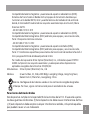 4
4
-
 5
5
-
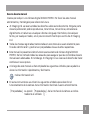 6
6
-
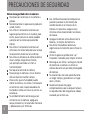 7
7
-
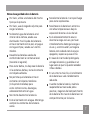 8
8
-
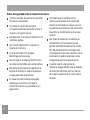 9
9
-
 10
10
-
 11
11
-
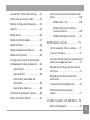 12
12
-
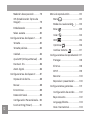 13
13
-
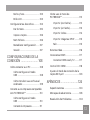 14
14
-
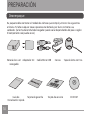 15
15
-
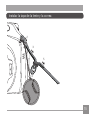 16
16
-
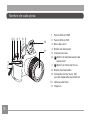 17
17
-
 18
18
-
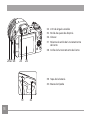 19
19
-
 20
20
-
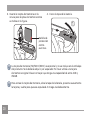 21
21
-
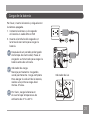 22
22
-
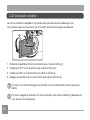 23
23
-
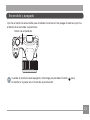 24
24
-
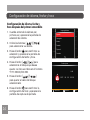 25
25
-
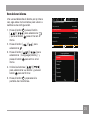 26
26
-
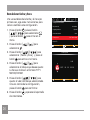 27
27
-
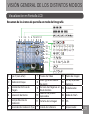 28
28
-
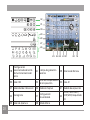 29
29
-
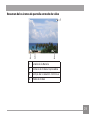 30
30
-
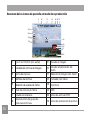 31
31
-
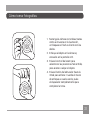 32
32
-
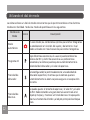 33
33
-
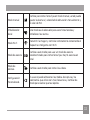 34
34
-
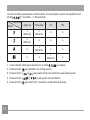 35
35
-
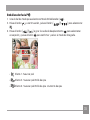 36
36
-
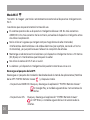 37
37
-
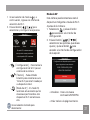 38
38
-
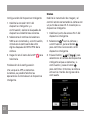 39
39
-
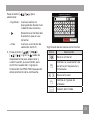 40
40
-
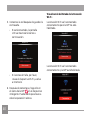 41
41
-
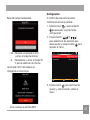 42
42
-
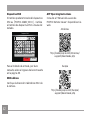 43
43
-
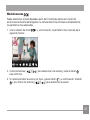 44
44
-
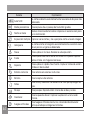 45
45
-
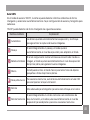 46
46
-
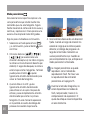 47
47
-
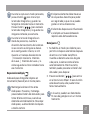 48
48
-
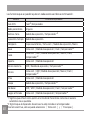 49
49
-
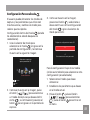 50
50
-
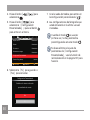 51
51
-
 52
52
-
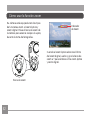 53
53
-
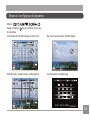 54
54
-
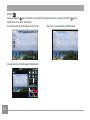 55
55
-
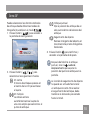 56
56
-
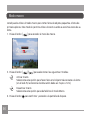 57
57
-
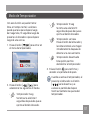 58
58
-
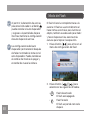 59
59
-
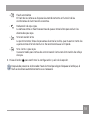 60
60
-
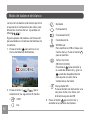 61
61
-
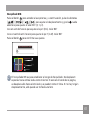 62
62
-
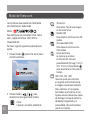 63
63
-
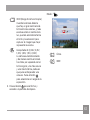 64
64
-
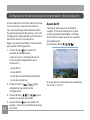 65
65
-
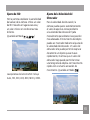 66
66
-
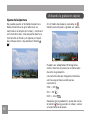 67
67
-
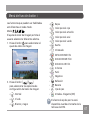 68
68
-
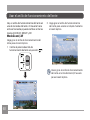 69
69
-
 70
70
-
 71
71
-
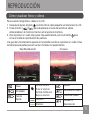 72
72
-
 73
73
-
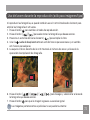 74
74
-
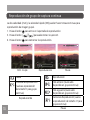 75
75
-
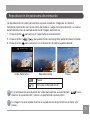 76
76
-
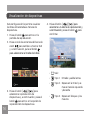 77
77
-
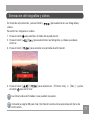 78
78
-
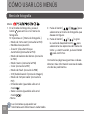 79
79
-
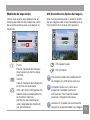 80
80
-
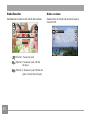 81
81
-
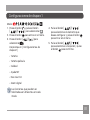 82
82
-
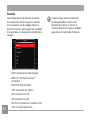 83
83
-
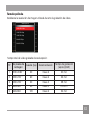 84
84
-
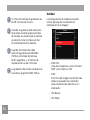 85
85
-
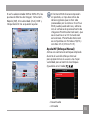 86
86
-
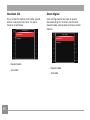 87
87
-
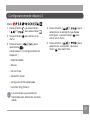 88
88
-
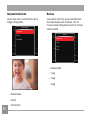 89
89
-
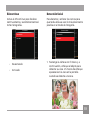 90
90
-
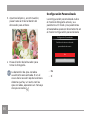 91
91
-
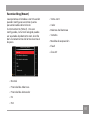 92
92
-
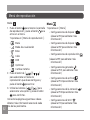 93
93
-
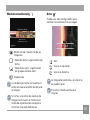 94
94
-
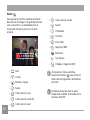 95
95
-
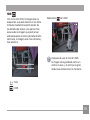 96
96
-
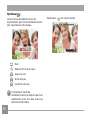 97
97
-
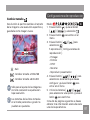 98
98
-
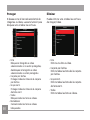 99
99
-
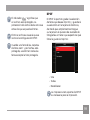 100
100
-
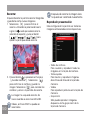 101
101
-
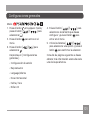 102
102
-
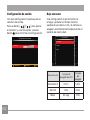 103
103
-
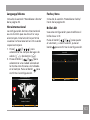 104
104
-
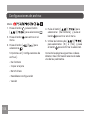 105
105
-
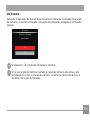 106
106
-
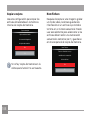 107
107
-
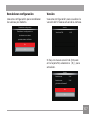 108
108
-
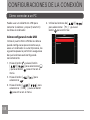 109
109
-
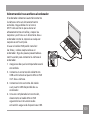 110
110
-
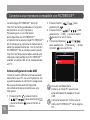 111
111
-
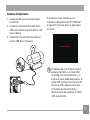 112
112
-
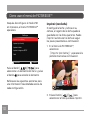 113
113
-
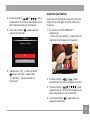 114
114
-
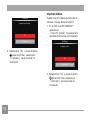 115
115
-
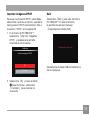 116
116
-
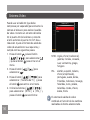 117
117
-
 118
118
-
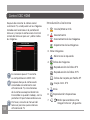 119
119
-
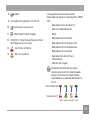 120
120
-
 121
121
-
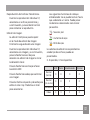 122
122
-
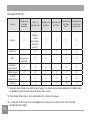 123
123
-
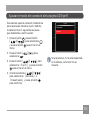 124
124
-
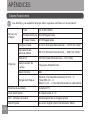 125
125
-
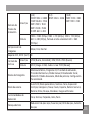 126
126
-
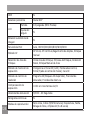 127
127
-
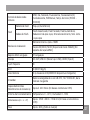 128
128
-
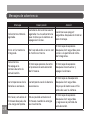 129
129
-
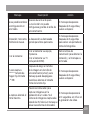 130
130
-
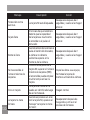 131
131
-
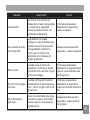 132
132
-
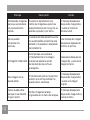 133
133
-
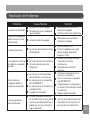 134
134
-
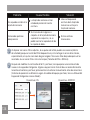 135
135
-
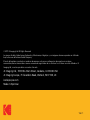 136
136
Kodak PixPro AZ-652 Instrucciones de operación
- Categoría
- Medir, probar
- Tipo
- Instrucciones de operación
Documentos relacionados
-
Kodak PixPro FZ-45 Manual de usuario
-
Kodak PixPro FZ-55 Manual de usuario
-
Kodak PixPro AZ-361 El manual del propietario
-
Kodak PixPro AZ-362 El manual del propietario
-
Kodak PixPro AZ-651 Manual de usuario
-
Kodak PixPro AZ-528 Manual de usuario
-
Kodak PIXPRO SPZ1 Manual de usuario
-
Kodak PixPro SP1 Manual de usuario
-
Kodak PixPro AZ-526 Manual de usuario
-
Kodak PixPro AZ-525 Manual de usuario